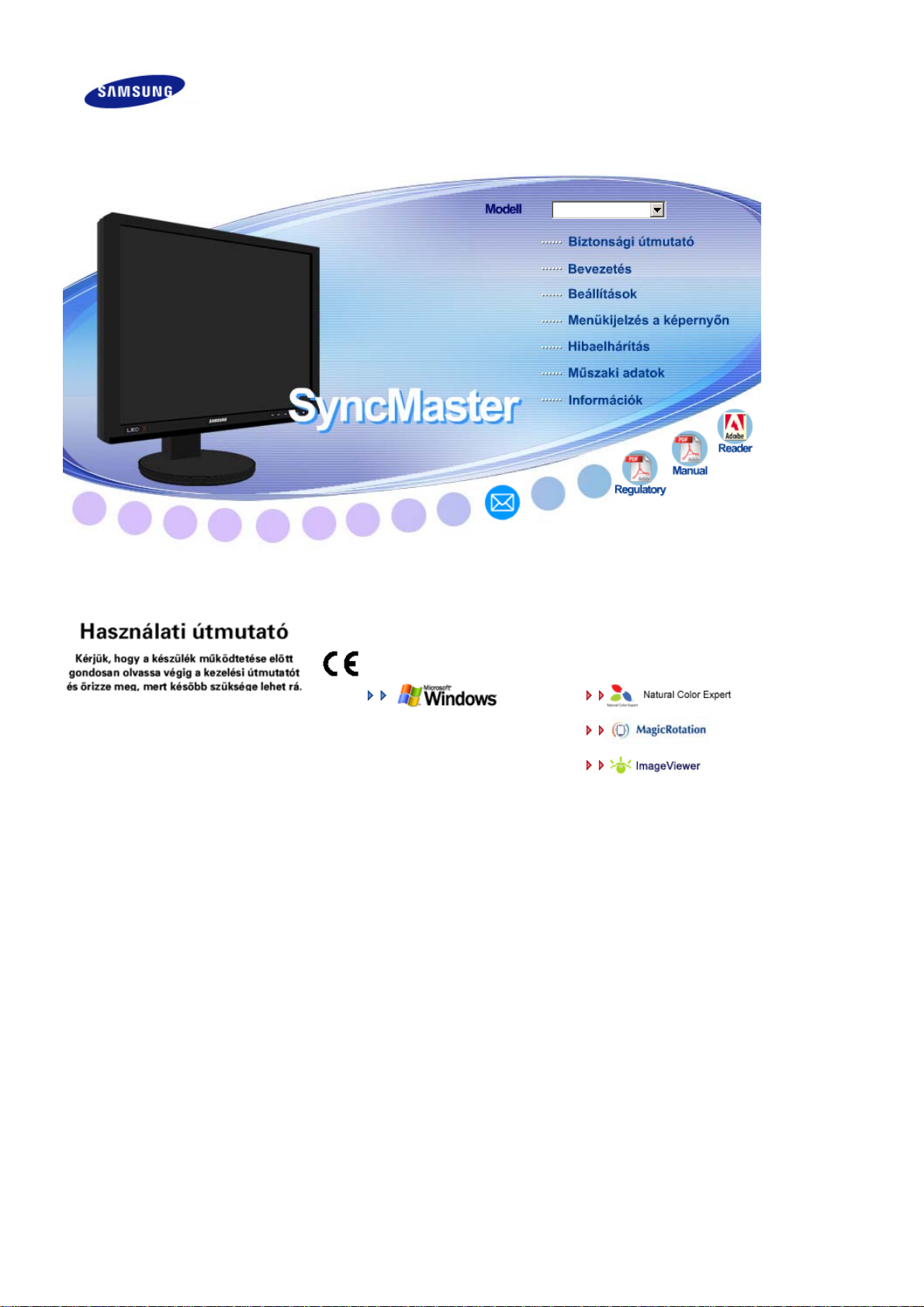
SyncMaster XL20
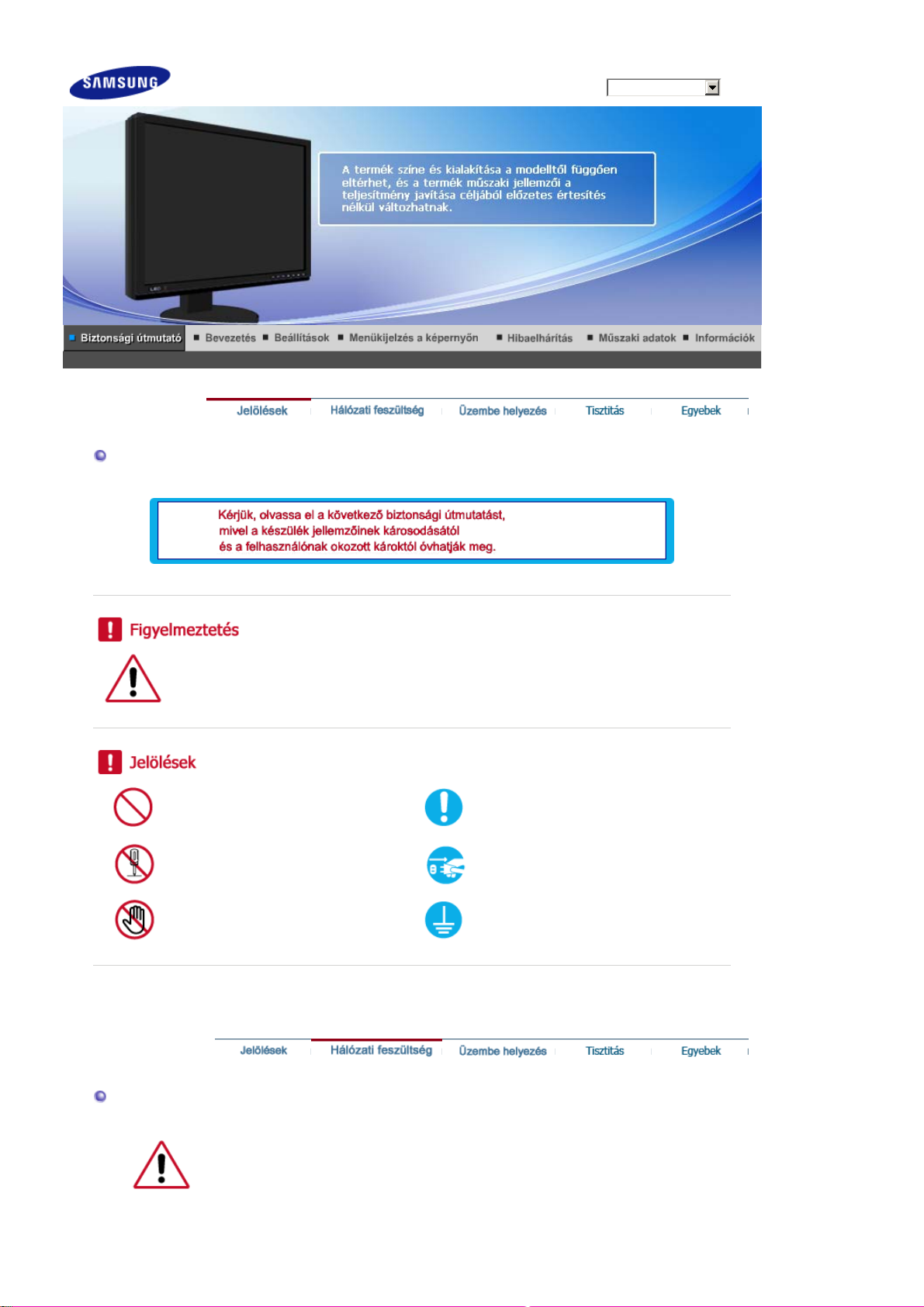
Jelölések
Modell
SyncMaster XL20
Ha elmulasztja az ezzel a szimbólummal jelölt utasítások betartását, akkor az testi
sérülést vagy a készülék károsodását eredményezheti.
Tilos! Fontos elolvasni és megérteni!
Ne szedje szét! Húzza ki a csatlakozót az aljzatból!
Ne érintse meg!
Földelés az áramütés megelőzése
céljából!
Hálózati feszültség
Ha hosszabb ideig nem használja, állítsa a PC-t DPMS üzemmódba. Ha
képernyővédőt használ, állítsa aktív képernyő üzemmódba.
Ha a monitor kisméretű vagy ha ugyanaz a kép jelenik meg hosszú időn
keresztül, akkor utókép jelenhet meg a képcső belsejében lévő fluoreszkáló
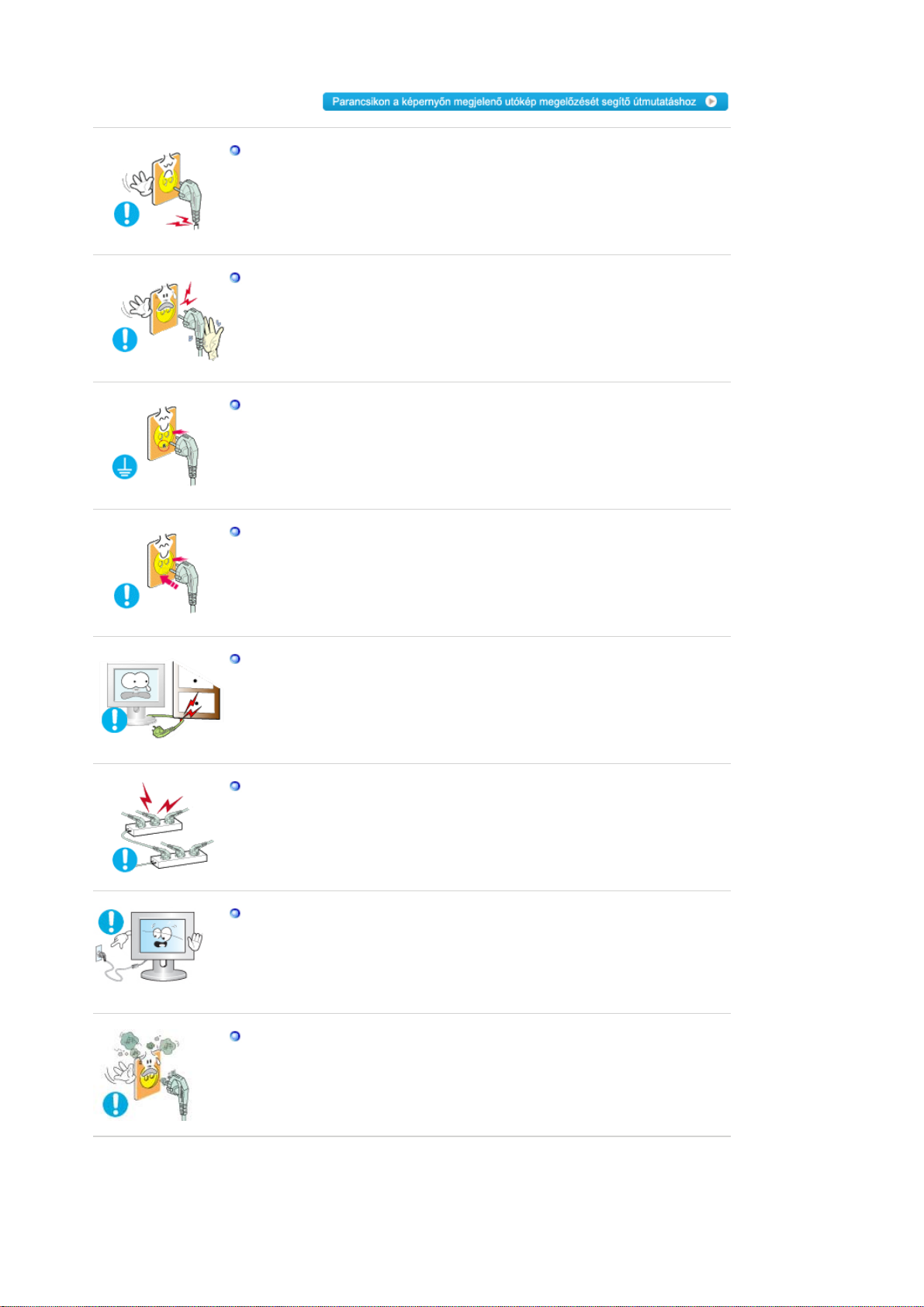
anyag károsodása miatt.
Ne használjon sérült vagy laza villásdugót.
z Ez áramütést vagy tüzet okozhat.
Ne húzza ki a villásdugót a kábelnél fogva és ne érintse nedves kézzel a
villásdugót.
z Ez áramütést vagy tüzet okozhat.
Csak helyesen földelt villásdugót és dugaszolóaljzatot használjon.
z A helytelen földelés áramütést vagy készülékkárosodást okozhat.
Gondosan csatlakoztassa a tápkábelt, ügyeljen arra, hogy ne
lazulhasson meg.
z A nem megfelelő csatlakozás tüzet okozhat.
Ne hajlítsa meg túlzottan a kábelt és ne helyezzen rá olyan nehéz
tárgyakat, amelyek károsíthatják.
z Ennek elmulasztása áramütést vagy tüzet okozhat.
Ne csatlakoztasson túl sok hosszabbítót vagy villásdugót egyetlen
aljzathoz.
z Ez tüzet okozhat.
A monitor használata közben ne húzza ki a tápkábelt.
z A leválasztás túlfeszültséget okozhat, ami károsítja a monitort.
Ha a csatlakozó vagy dugó poros, ne használja a tápkábelt.
z Ha a tápkábel csatlakozója vagy dugója poros, törölje le száraz ruhával.
z Ha a tápkábel poros dugóval vagy csatlakozóval használja, áramütést
vagy tüzet okozhat.
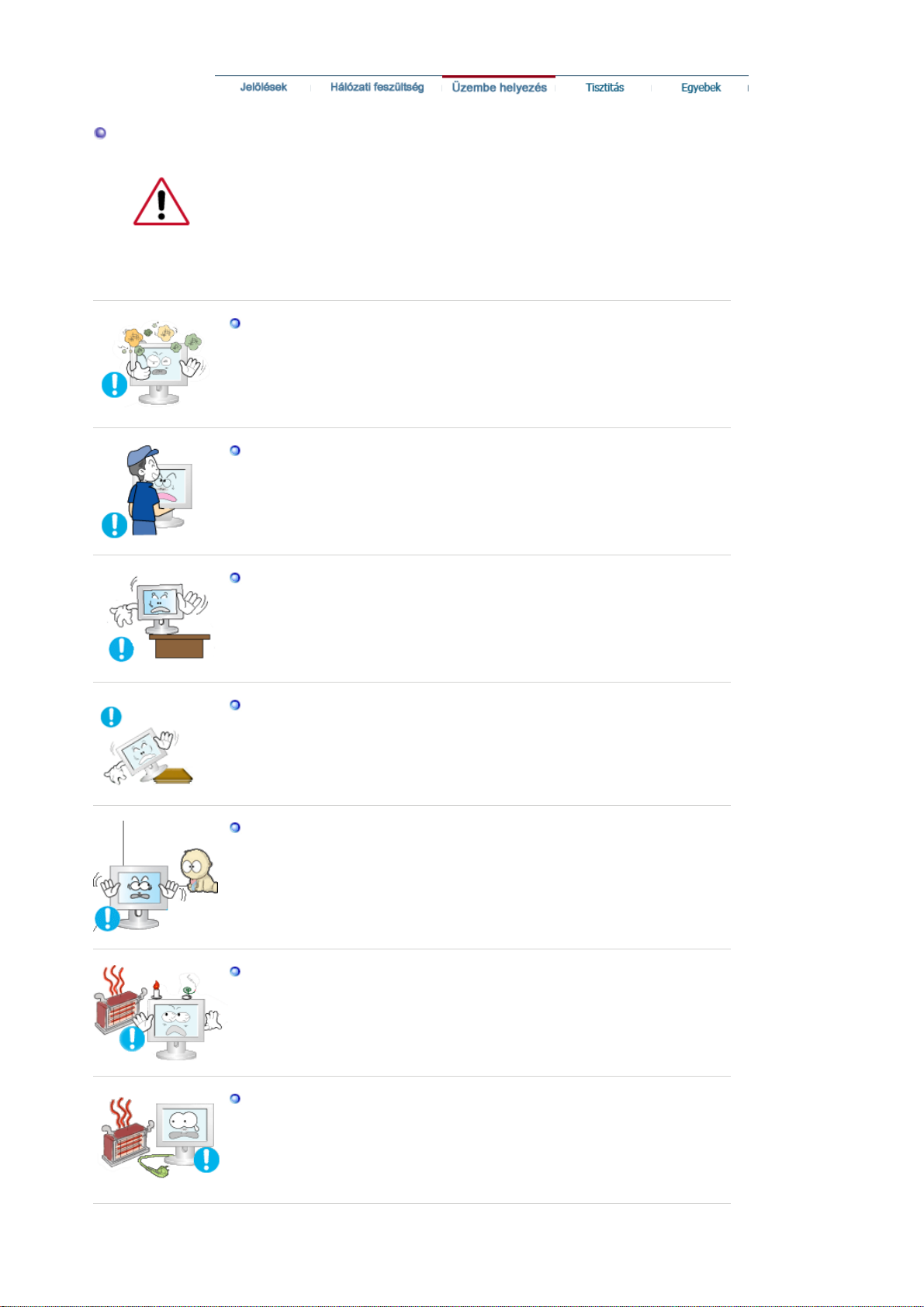
Üzembe helyezés
Ha a monitort szélsőséges hőmérsékleti körülmények között, kifejezetten poros,
magas páratartalmú vagy kémiai anyagoknak kitett környezetben használja,
továbbá 24 órán keresztül folyamatosan üzemelteti (pl. repülőterek és
vasútállomások várótermei), az üzembe helyezés előtt kérje hivatalos szakember
tanácsát.
Ha ezt elmulasztja, azzal a monitor károsodását okozhatja.
Helyezze a monitort kis páratartalmú és pormentes helyre.
z Ellenkező esetben áramütés következhet be vagy tűz keletkezhet a
monitor belsejében.
Ne ejtse le a monitort szállítás közben.
Ha leejti, sérülés vagy károsodás keletkezhet.
z
Helyezze a monitor tartóját polcra vagy szekrénybe úgy, hogy a tartó ne
nyúljon túl a szekrény vagy polc szélén.
z A készülék leejtése a készülék károsodását vagy személyi sérülést
okozhat.
A készüléket stabil, megfelelő méretű felületre helyezze.
z A készüléket egyenletes, stabil felületre helyezze, mert az esetlegesen
lezuhanó készülék veszélyt jelenthet, különösen gyermekekre.
Ne helyezze a készüléket a padlóra.
z Ebben az esetben megbotolhatnak benne, különösen a gyermekek.
Tartsa távol a készüléktől a gyúlékony anyagokat, például az égő
gyertyát, cigarettát, továbbá rovarirtót.
z Ezek tűzveszélyt okozhatnak.
Tartsa a tápkábelt távol a fűtőberendezésektől.
z A kábel burkolatának megolvadása áramütést vagy tüzet okozhat.
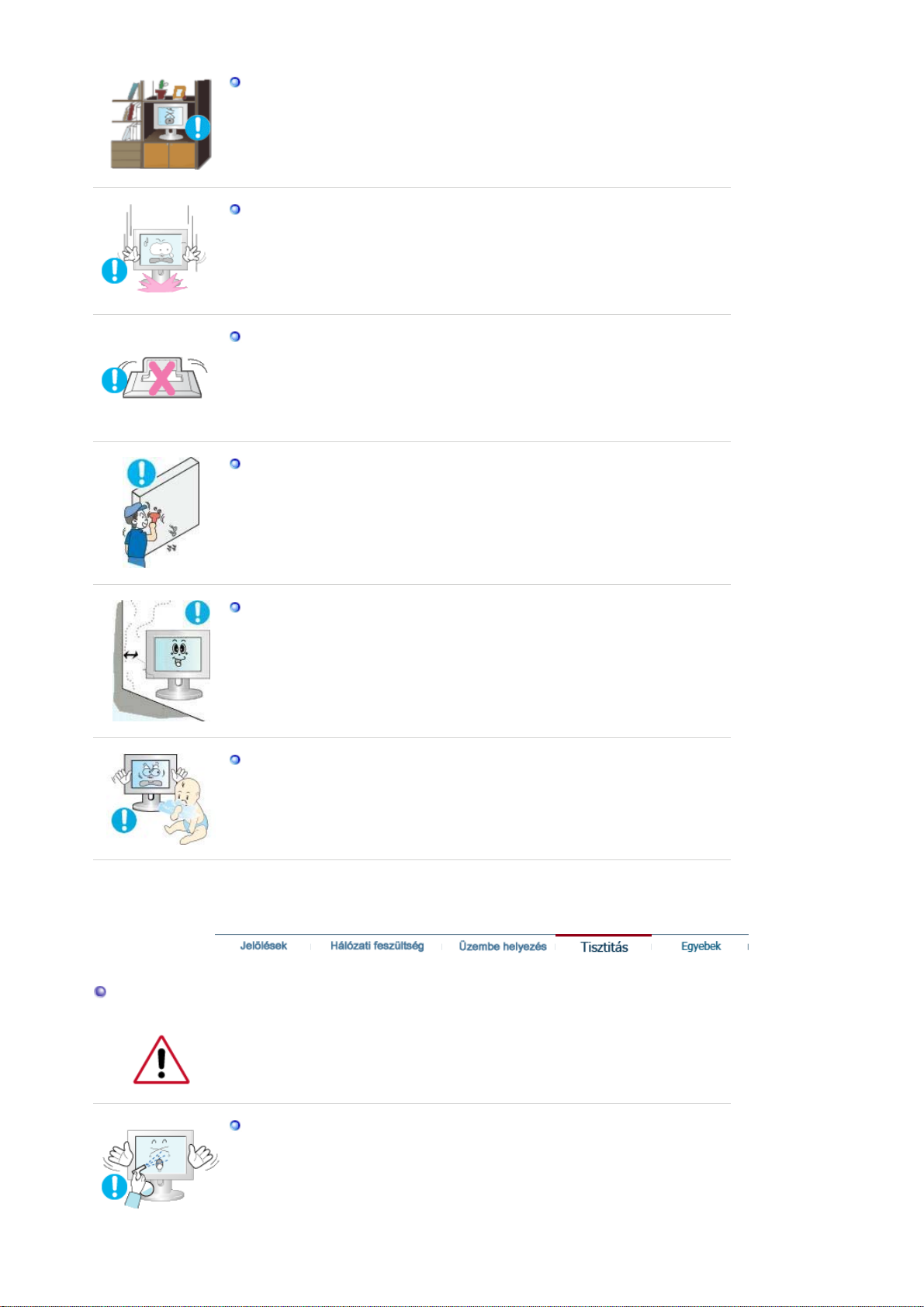
Ne tegye a készüléket rosszul szellőző helyre, például könyvespolcra
A
vagy szekrénybe.
z A készülék belső hőmérsékletének emelkedése tüzet okozhat.
Óvatosan tegye le a monitort.
z Károsodhat vagy eltörhet, ha nem vigyáz.
Ne tegye le a monitort képernyővel lefelé.
z A képcső felülete károsodhat.
A fali szerelőegység felszerelését bízza szakképzett szerelőre.
z A nem megfelelően képesített szakember által végzett szerelés
személyi sérülésekhez vezethet.
Tisztitás
z A szereléshez mindig a használati utasításban megadott eszközt
használja.
A termék felszerelésekor ügyeljen arra, hogy a szellőzés érdekében
maradjon bizonyos távolság (több, mint 10 cm) a készülék és a fal
között.
z A nem megfelelő szellőzés a készülék belső hőmérsékletének
emelkedését okozhatja, ami a berendezés élettartamának csökkenését
és működésének romlását eredményezheti.
A műanyag csomagolást (zacskót) tartsa távol gyermekektől.
z A műanyag csomagolás (zacskó) fulladást okozhat, ha a gyermekek
játszanak vele.
monitor ház és a képernyő tisztításához gyengén benedvesített, puha rongyot
használjon.
Ne spriccelje a tisztítószert közvetlenül a monitor felületére.
z Csak javasolt tisztítószert használjon.
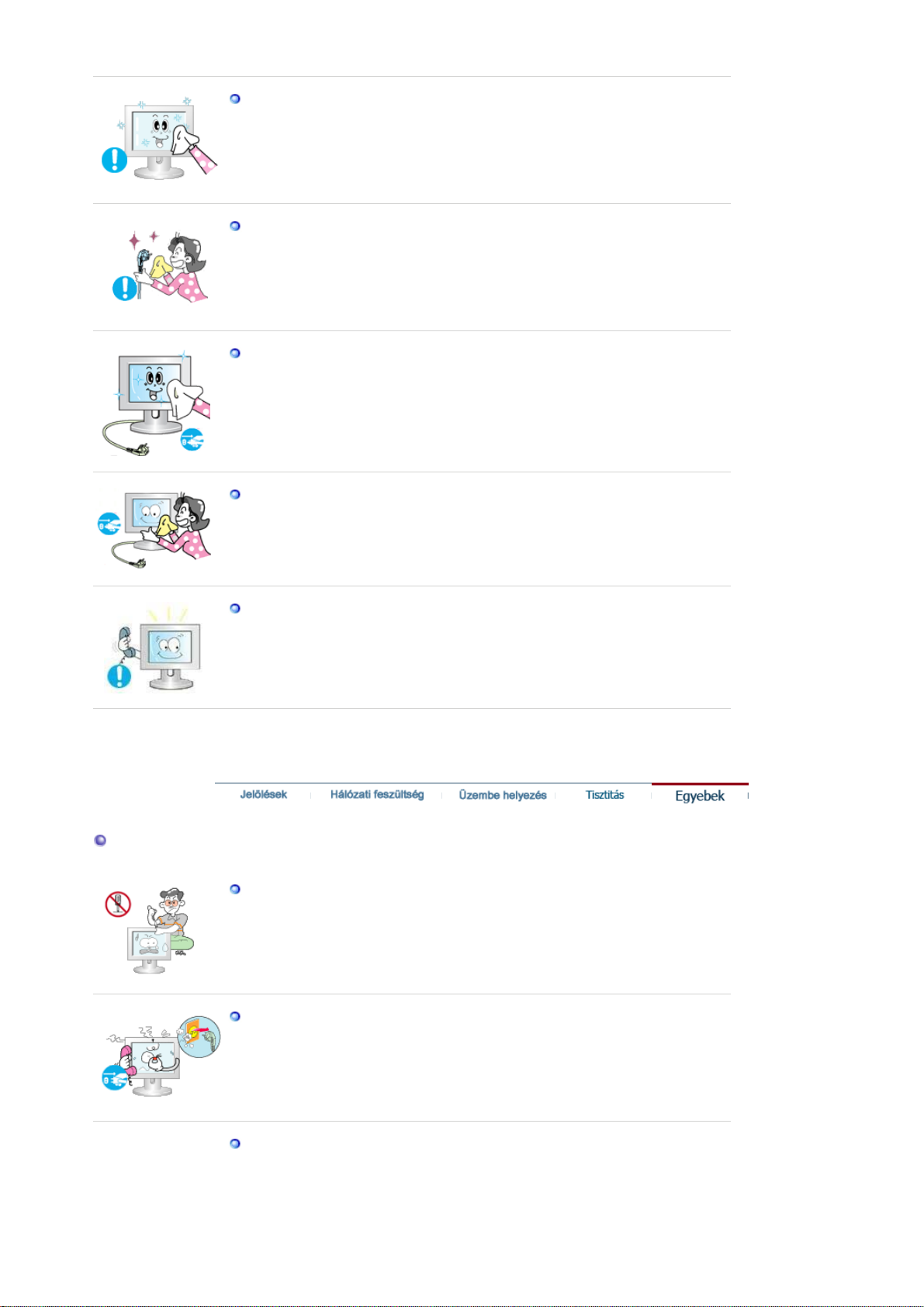
Puha rongyot használjon és arra öntse a tisztítószert.
Ha a villásdugó érintkezői piszkosak, száraz ronggyal alaposan tisztítsa
meg .
A piszkos villásdugó áramütést vagy tüzet okozhat.
z
Bizonyosodjon meg róla tisztítás előtt, hogy a tápkábelt kihúzta a
konnektorból.
z Ellenkező esetben tűzveszély léphet fel.
Húzza ki a tápkábelt a konnektorból, és törölje le a készüléket egy puha,
száraz ronggyal.
Egyebek
z Ne használjon a tisztításhoz viaszt, benzolt, alkoholt, hígítót, rovarölő
szert, légfrissítőt, kenőanyagot vagy mosószert.
A termék belsejének kitisztítása érdekében évente forduljon a
márkaképviselethez vagy valamelyik szakszervizhez.
z A termék belsejét tisztán kell tartani. A hosszabb idő (több év) alatt
felgyülemlő por meghibásodáshoz vezethet, vagy akár tüzet is okozhat.
Ne távolítsa el a készülék burkolatát (vagy hátlapját).
z A hátlap vagy a borítás eltávolítása áramütést vagy tüzet okozhat.
A javítást bízza képzett szakemberre.
z
Ha a monitor a szokásostól eltérően működik, például szokatlan hang
hallható vagy szag érezhető, azonnal húzza ki a csatlakozót az
elektromos hálózatból, és forduljon a hivatalos kereskedőhöz vagy
szervizhez.
z A szokásostól eltérő viselkedés áramütést vagy tüzet okozhat.
Ne tegye ki a terméket olaj, füst vagy nedvesség hatásának, és ne
szerelje járműbe.
Ez meghibásodást, áramütést vagy tüzet okozhat.
z
z Kifejezetten kerülendő a monitor működtetése víz közelében vagy
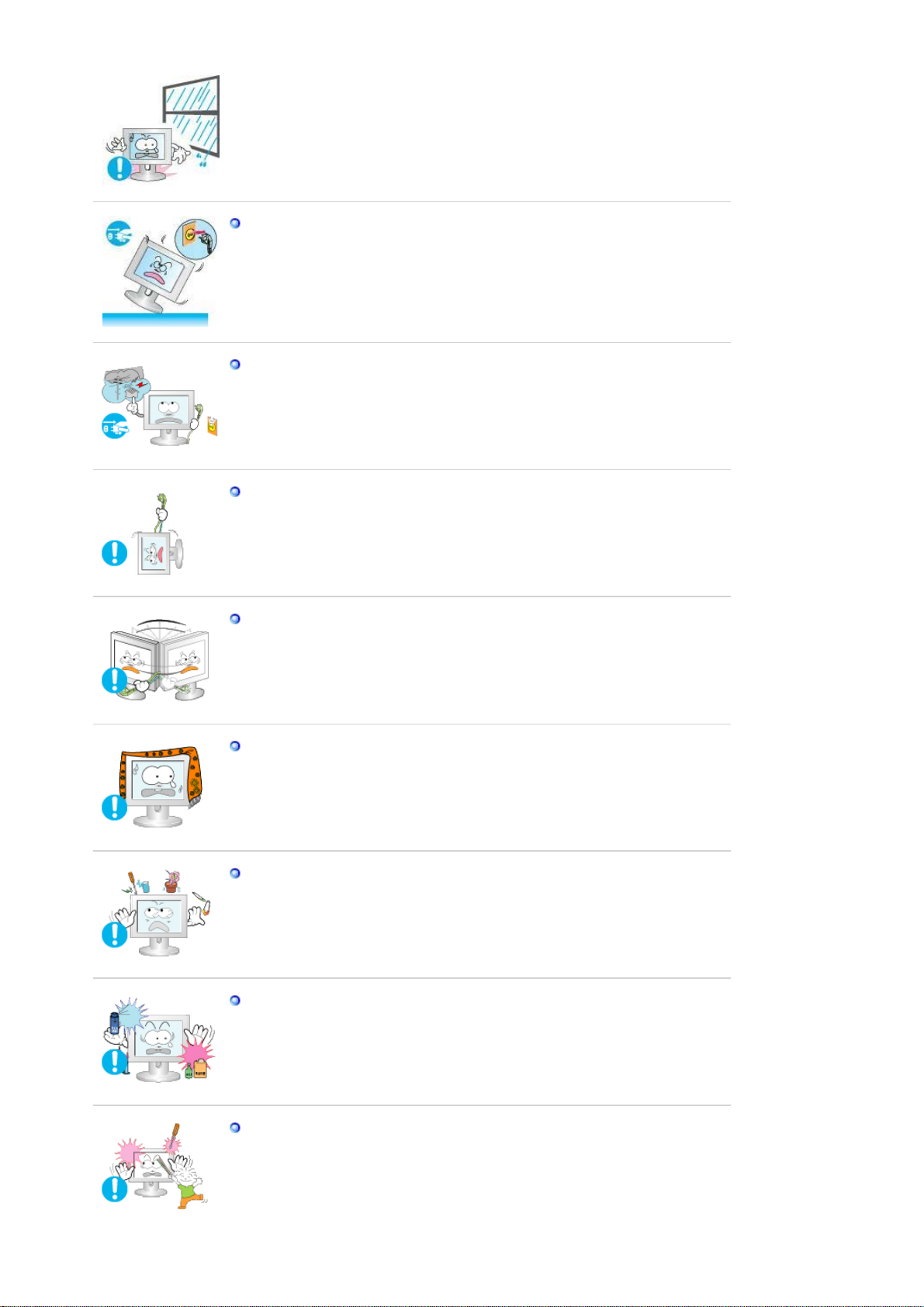
kültéren, ahol hó vagy eső érheti.
Ha a monitort leejtette vagy a burkolata megsérült, kapcsolja ki a
monitort, és húzza ki a hálózati kábelt az aljzatból. Ezt követően értesítse
a szervizközpontot.
z A sérült monitor hibásan működhet, ami áramütéshez vagy a tűzhöz
vezethet.
Villámlás és vihar esetén, vagy ha a készüléket huzamosabb ideig nem
használja, áramtalanítsa a készüléket.
z A monitor meghibásodhat, ami áramütéshez vagy tűzhöz vezethet.
Ne mozgassa a monitort a tápkábelnél vagy a jelkábelnél fogva.
z A sérült kábelek a készülék üzemzavarához, áramütéshez vagy tűzhöz
vezethetnek.
A monitort tilos csak a hálózati vagy a jelkábelnél fogva jobbra, illetve
balra forgatni.
z A sérült kábelek a készülék üzemzavarához, áramütéshez vagy tűzhöz
vezethetnek.
Ne fedje le a monitor házán lévő nyilasokat !
z A rossz szellőzés meghibásodást vagy tüzet okozhat.
A monitorra ne helyezzen vizet tartalmazó edényt, vegyi anyagokat vagy
kisméretű fém tárgyakat.
z Ez meghibásodást, áramütést vagy tüzet okozhat.
z Ha a monitorba idegen anyag kerül, húzza ki a hálózati csatlakozót, és
értesítse a szervizközpontot.
Tartsa távol a készüléket robbanásveszélyes gázoktól, gőzöktől, és
egyéb gyúlékony anyagoktól.
z Ez robbanáshoz vagy tűzhöz vezethet.
Ne dugjon semmilyen fémtárgyat a monitor nyílásaiba.
z Ez áramütéshez, tűzhöz vagy személyi sérüléshez vezethet.
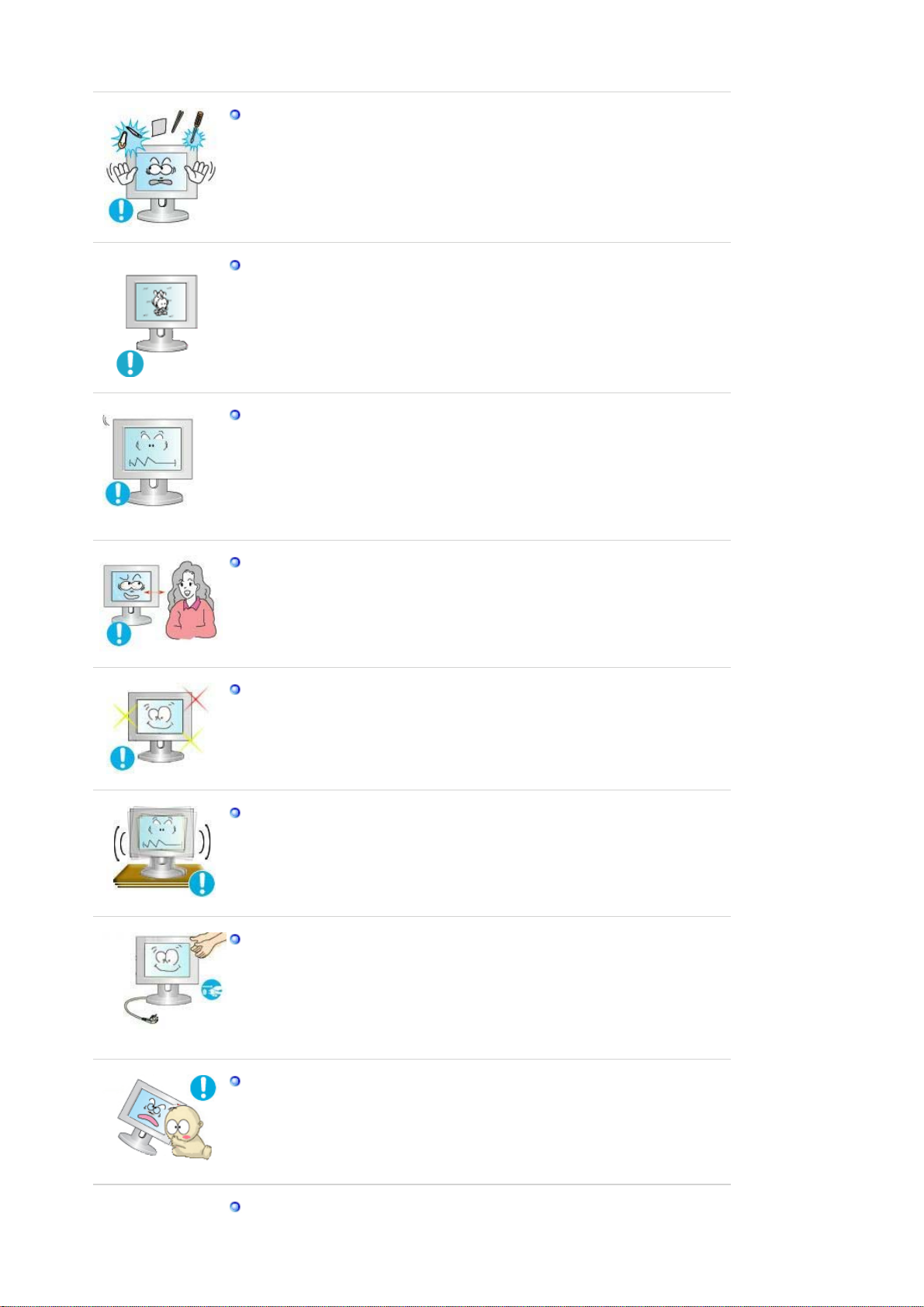
Ne helyezzen fémtárgyakat, például fémpálcát, drótot, fúrót vagy
gyúlékony tárgyakat, például papírt és gyufát a szellőzőnyílásba, a
fejhallgatóba vagy az AV-csatlakozókba.
z Tüzet vagy áramütést okozhat. Ha idegen anyag vagy víz kerül a
készülékbe, kapcsolja ki a készüléket, húzza ki a csatlakozót a fali
aljzatból, majd lépjen kapcsolatba a szervizközponttal.
Ha a monitoron hosszabb ideig állóképet jelenít meg, akkor előfordulhat,
hogy a képernyőn hátramaradt vagy elmosódott kép jelenik meg.
z Ha hosszabb ideig nem használja, állítsa át a monitort energiatakarékos
módra, vagy a képernyővédőt állítsa mozgó képre.
A felbontást és a képfrissítés gyakoriságát a modellnek megfelelően
állitsa be.
z A nem megfelelő felbontás és képfrissítési gyakoriság a szemekre
ártalmas lehet.
20 hüvelyk (51 cm) - 1600 X 1200
A monitor folyamatos, túl közeli szögből történő nézése látáskárosodást
okozhat.
A szemek túlzott megerőltetésének megelőzésére a monitor használata
közben legalább óránként tartson ötperces szüneteket.
Ne tegye a készüléket instabil, egyenetlen vagy rázkódásra hajlamos
felületre.
z A készülék leejtése a készülék károsodását vagy személyi sérülést
okozhat. A készülék rázkódásra hajlamos helyen történő alkalmazása
megrövidítheti a termék élettartamát vagy tüzet okozhat.
Mozgatás közben kapcsolja ki, és csatlakoztassa le a hálózatról a
monitort. Ügyeljen arra, hogy a monitor áthelyezése előtt az összes többi
kabelt is ki kell húzni, így például az antenna kábelét is, továbbá a
monitort más eszközökkel összekötő kabeleket is.
z Ha valamelyik kabelt elfelejti kihúzni, akkor az megsérülhet, ami akár
áramütést vagy tüzet is okozhat.
Tartsa távol a készüléket gyermekektől, mert azok rákapaszkodhatnak,
és így kárt tehetnek benne.
z Az esetlegesen lezuhanó készülék személyi sérülést, vagy halált
okozhat.
Ha sokáig nem használja a készüléket, húzza ki a tápkábelt a
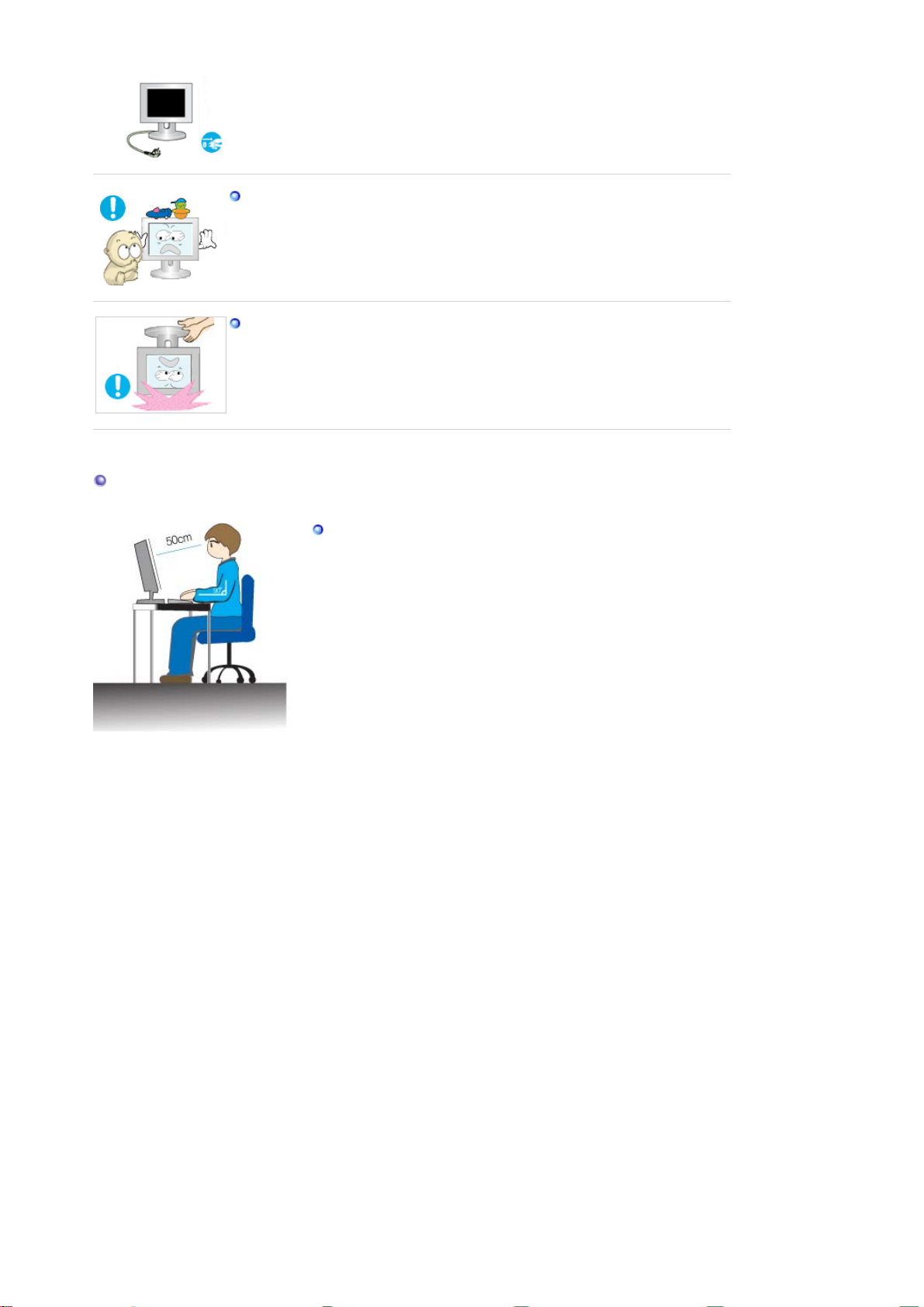
konnektorból.
A
z Ha ezt elmulasztja, az összegyűlt szennyeződés, vagy a sérült
szigetelés miatt megnőhet a hőkibocsátás, és ez áramütést, vagy tüzet
okozhat.
Tartsa távol a gyermekek kedvenc tárgyát, és egyéb, a gyermek számára
vonzó tárgyakat a készüléktől.
z Gondoskodjon róla, hogy gyermekek ne mászhassanak fel a készülékre.
Ha a készülék feldől, személyi sérülést vagy halálos balesetet okozhat.
Ha felemeli vagy mozgatja a monitort, ne fordítsa fel úgy, hogy csak az
állványt tartja.
z Ha ezt teszi, a monitor leeshet és megsérülhet, vagy személyi sérülést
okozhat.
Helyes testtartás a monitor használata közben
monitor nézésekor próbáljon helyes testtartást felvenni.
Tartsa egyenesen a hátát.
z
z Tartson 45 ~ 50 cm távolságot a szeme és a monitor
képernyője között. Enyhén felülről nézzen a monitorra, és
az legyen egyenesen Ön előtt.
z Billentse a monitort 10-20 fokban felfelé. A monitor
magasságát úgy állítsa be, hogy a monitor teteje kevéssel
a szemmagassága alatt legyen.
z Állítsa be úgy a monitor szögét, hogy ne verődjön vissza a
fény a képernyőn.
z Próbálja karjait a felsőtestére merőlegesen tartani. Karjait
tartsa azonos magasságban a kézfejével.
z Tartsa a könyökét merőlegesen behajlítva.
z Tartsa térdeit 90 foknál nagyobb szögben behajlítva. Lábai
mindig legyenek alátámasztva. Karjait úgy igazítsa, hogy
azok a szív alatt helyezkedjenek el.
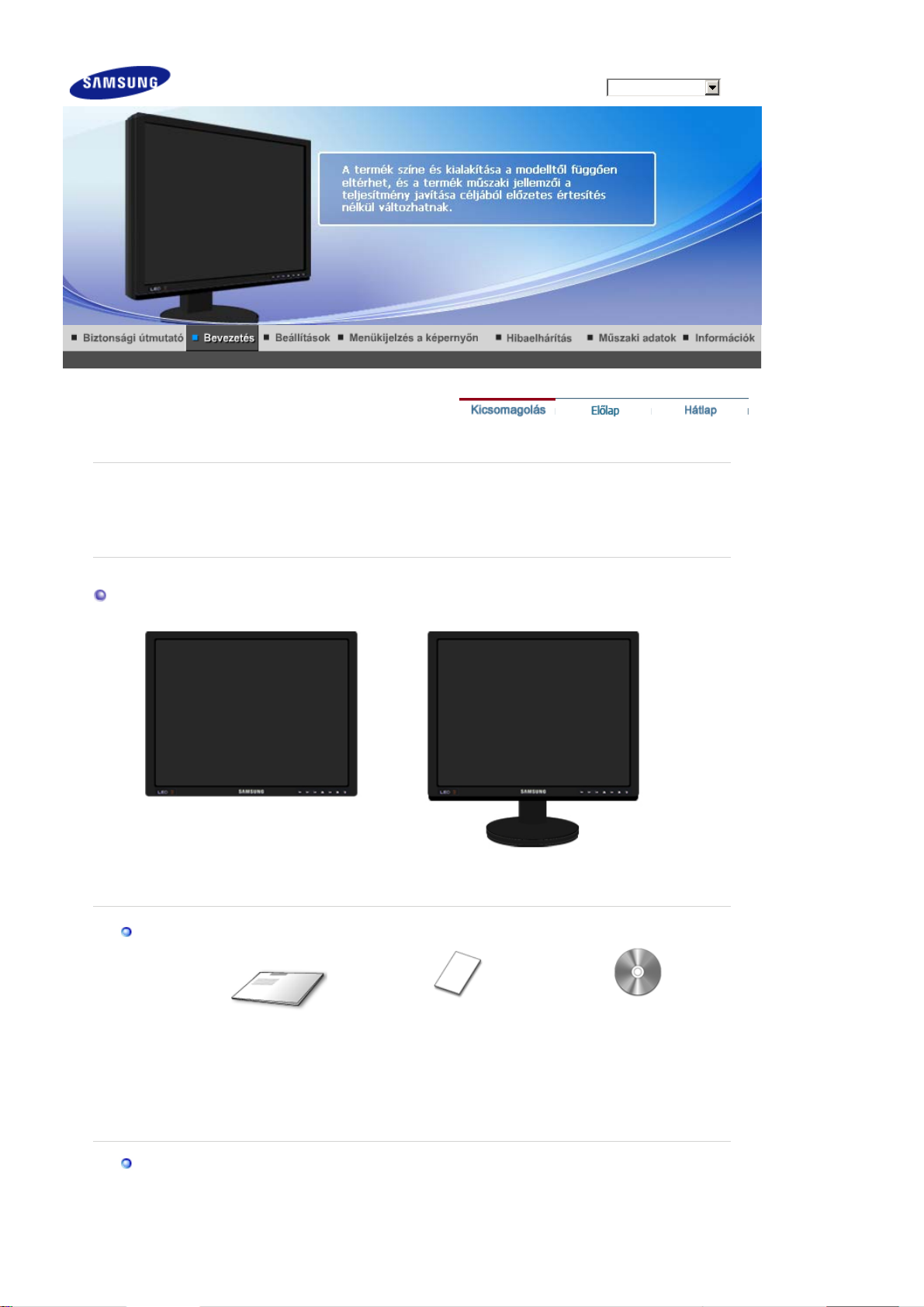
(
y)
g
r
Kérjük, ellenőrizze a következő tartozekok meglétét.
Ha bármi hiányzik, reklamáljon az eladónál.
Lépjen kapcsolatba egy helyi viszonteladóval, amennyiben választható elemeket kíván
vásárolni.
Kicsomagolás
Modell
SyncMaster XL20
Kézikönyv
Kábel
Állvány nélkül
Gyors beállítási útmutató
Jótállási jegy
(Egyes típusoknál)
Monitor és Kihúzható állván
Állvánnyal
Felhasználói kézikönyv,
monitorvezérlő,
Natural Color Expert
szoftver,
MagicRotation szoftver,
Ima
eViewer szoftve

(
í
pus)
gy
Hálózati kábel DVI kábel
éb
E
USB-kábel
A-B t
Előlap
Kalibráló Bölcső Sapka
MODE gomb
(= Color Mode)
Nyomja meg ezt a gombot a Color Mode kiválasztásához. A
gomb további lenyomásával a beállítási módok újra és újra
megjelennek. A monitor előoldalán található irányító gombokkal
egyszerűen állíthatja be a különböző, környezethez illeszkedő
színinformációkat.
1) Custom
- Ezeket az értékeket szakembereink nagy
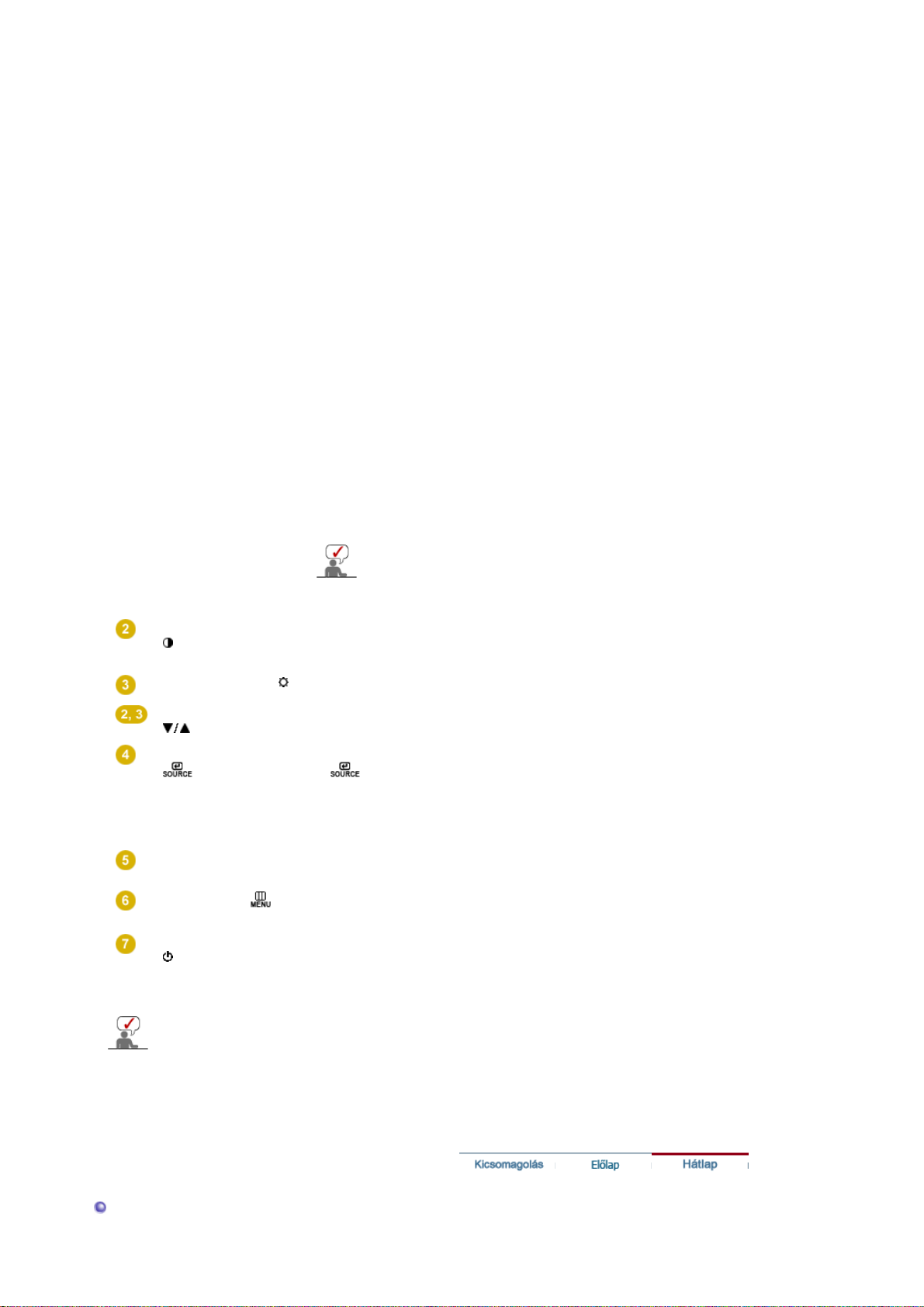
gondossággal állították be, azonban előfordulhat, hogy az előre
A
A
beprogramozott beállítások nem megfelelőek az Ön számára.
Ebben az esetben az OSD-menü segítségével szabályozza a
fényerőt és a kontrasztot.
2) sRGB
3) AdobeRGB
képernyőn.
4) Emulation
megváltoztathatja a rendszerprofilt vagy egy előzetesen
létrehozott színinformációt, és megjelenítheti azt a képernyőn.
Vigyázat: A monitor előoldalán található Emulation gomb
megnyomására megjelenő Emulation információt a termék a
Color Mode lehetőség Emulation információjaként menti. Az
elmentés után a monitor mindig ezt az információt jeleníti meg,
amikor az Emulation lehetőség kiválasztásra kerül.
5) Calibration
színkarakterisztikáit és lehetővé teszi a színinformáció icc
profilként történő mentését. Ez tudatni fogja a monitorral, hogy
milyen színteret kell használnia, és hogyan fogadhat el és
mutathat be színeket. Megjeleníti a Natural Color Expert és a
kalibráló révén kapott egyéni színinformációkat.
Vigyázat: A Calibration információ megjelenik, ha megnyomja a
Calibration gombot a monitor előoldalán. Ne feledje, hogy a
monitor a Calibration információnak csak egyikét, nevezetesen
az utoljára mentettet őrzi meg.
Kontrasztját gomb
[]
Fényerejét gomb [ ]
>>Az animált bemutató megtekintéséhez kattintson ide.
Állítsa be a képernyő kontrasztját.
Állítsa be a képernyő fényerejét.
- Megjeleníti az sRGB színinformációt a képernyőn.
- Megjeleníti az Adobe RGB színinformációt a
- A Natural Color Expert lehetőséggel
- A Calibration funkció elemzi a monitor
Kontraszt és a Fényerő funkciók csak Egyedi módban
működnek.
Beállító gombok
[]
Enter (Bevitel) gomb
[ ] / SOURCE
(FORRÁS) gomb
AUTO gomb
MENU gomb [ ]
Bekapcsoló gomb
[ ] / Hálózati
feszültség jelző
z energiatakarékos uzemmoddal kapcsolatban lásd a monitor használati útmutatójában a
PowerSaver részt. Energiamegtakaritas céljából kapcsolja ki a monitort, ha nem használja,
vagy ha hosszabb ideig felügyelet nélkül hagyja.
Ezekkel a gombokkal lehet kijelölni vagy beállítani a menüben
lévo tételeket.
Az OSD-menü kiválasztására használható./
A ' ' (Forrás) gomb megnyomásával lehet kiválasztani a Video
jelet az OSD kikapcsolt állapotában. (A bemeneti mód
kiválasztásánál a forrás gomb megnyomásakor egy üzenet jelenik
meg a képernyő bal felső sarkában megjelenítve az aktuális
módot -- Analog, Digital bemeneti jel.)
Használja ezt a gombot a közvetlen hozzáférés automatikus
beállitására.
Megnyitja az OSD-menüt. Az OSD-menüből való kilépésre, és az
előző menühöz történő visszalépésre is használható.
Ezzel a gombbal lehet be- és kikapcsolni a monitort. /
Ez a lámpa Kék világít normál működés esetén és egyszer Kék
felvillan, amikor a monitor tárolja a beállításokat.
Hátlap
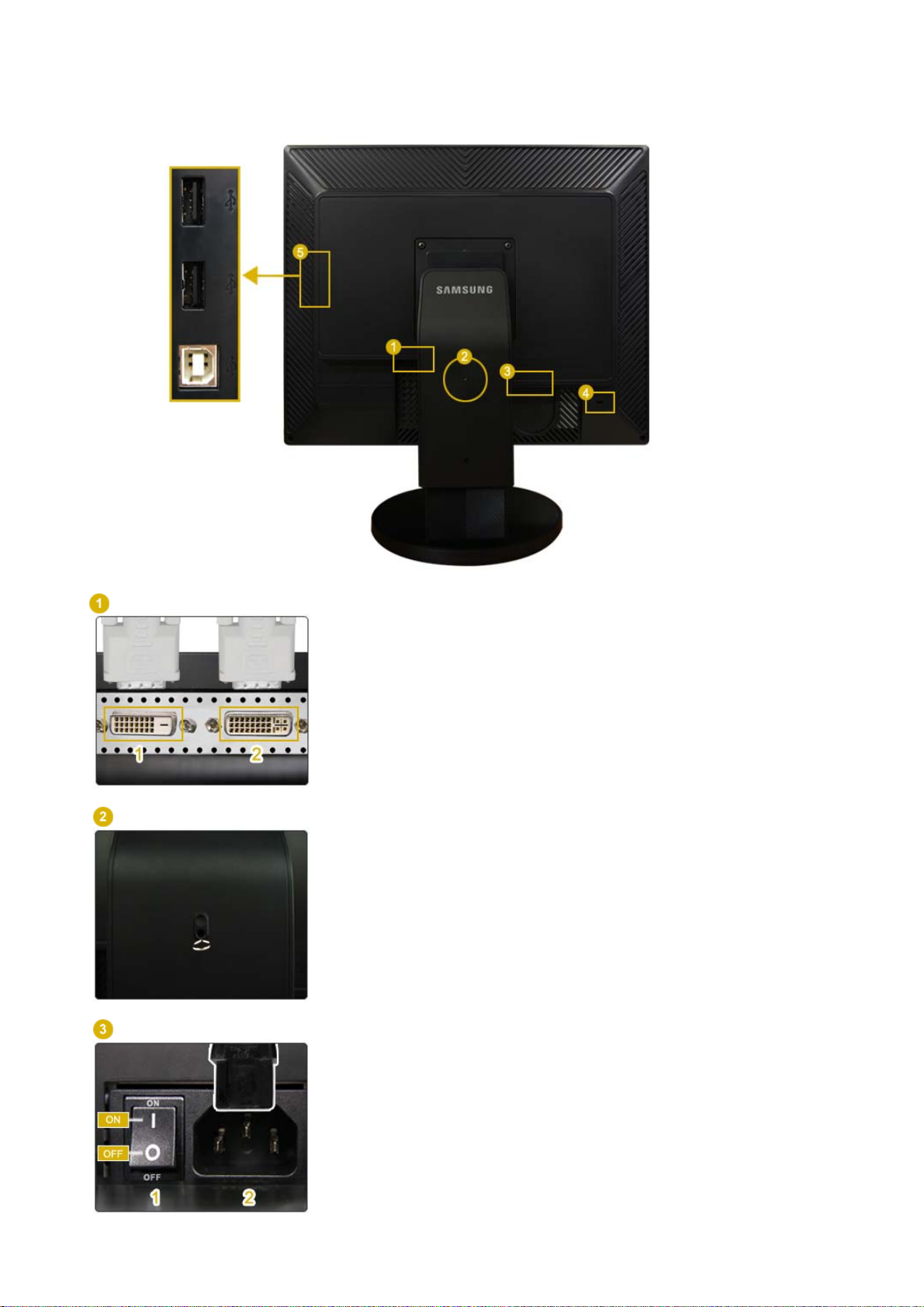
(A monitor hátlapjának kialakitasa termékenként változhat.)
DVI
Csatlakoztassa a monitor
kábel segítségével.
1. DVI-D (csak digitális)
fogadni. Ezért a számítógépnek csak a DVI-aljzatát csatlakoztassa
ehhez az aljzathoz.
2. DVI-I (digitálishoz és analóghoz)
számítógép bármelyik DVI és RGB aljzatát csatlakoztathatja.
Rögzítőcsap
Távolítsa el az állványon lévő rögzítőtüskét a monitor felemeléséhez
vagy leeresztéséhez.
POWER
1. POWER S/W
: A monitor be- és kikapcsolása.
2. POWER
: Csatlakoztassa a monitor hálózati kábelét a monitor hátoldalán
lévő
POWER
csatlakozóhoz.
terminálját a számítógéphez egy DVI
DVI
: Ez az aljzat csak digitális jeleket tud
: Ehhez az aljzathoz a
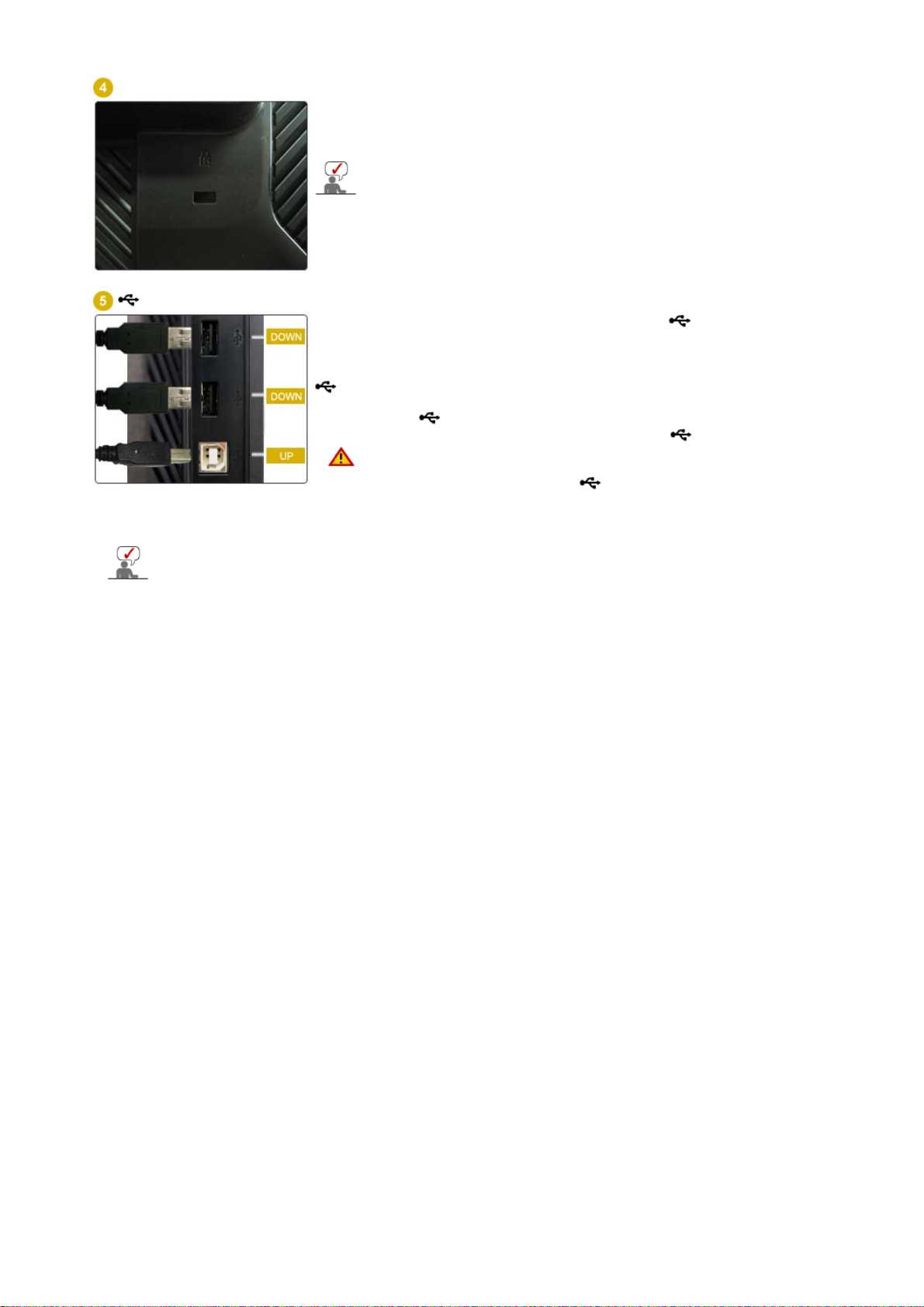
A
A
Kensington zár
A Kensington zár egy olyan eszköz, amellyel a rendszer fizikailag
rögzíthető, ha a készüléket nyilvános helyen használják. (A zár
külön megvásárolható).
zárszerkezet használatával kapcsolatban forduljon a
kereskedőhöz.
USB csatlakozóaljzat
UP (USB-feltöltőcsatlakozó):
Csatlakoztassa a monitor
UP
csatlakozóját és a számítógépet az USB-kábellel.
DOWN (USB-letöltőcsatlakozó):
csatlakozóját és az USB eszközt az USB-kábellel.
DOWN
z
A DOWN (Letöltőcsatlakozó) használatához
Kösse össze az USB monitor
csatlakoztatnia kell a számítógéphez az UP
csatlakozót (Feltöltőcsatlakozó).
z
Ügyeljen rá, hogy a monitorhoz tartozó USBkábelthasználja a monitor UP-portjának és a
számítógép USB-portjának összekötéséhez.
kábelek csatlakoztatásával kapcsolatban lásd A monitor csatlakoztatása című részt.
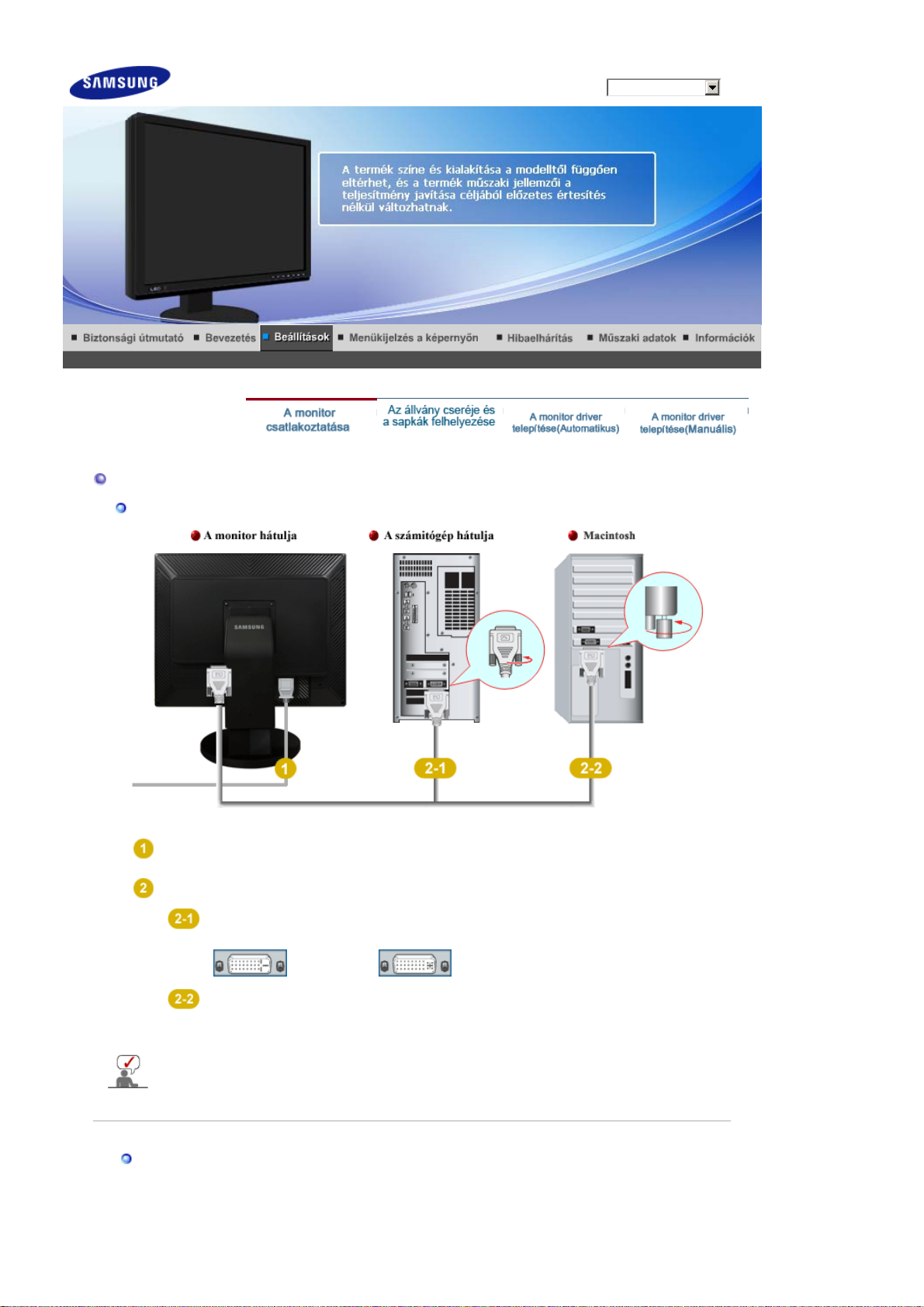
r
A
A monitor csatlakoztatása
A monitor csatlakoztatása
Modell
SyncMaster XL20
Csatlakozás Macintosh számítógéphez.
1) Mi az a Kalibráló?
Csatlakoztassa a monitor tápegységét a monitor hátán található bemenethez.
Dugja a monitor tápkábelét egy közeli csatlakozóaljzatba.
Használjon a számítógépének megfelelő csatlakozást.
A videokártya DVI (digitális) csatlakozójának használata.
Csatlakoztassa DVI-kábelt a monitor hátoldalán lévő DVI-csatlakozóhoz.
[ DVI-D ]
A DVI csatlakozókábel segítségével csatlakoztassa a monitort a Macintosh
számítógéphez.
Kapcsolja be a szamitogepet es monitort. Ha a monitoron kep jelenik meg, akkor az
uzembe helyezes megtortent.
A Kalib
áló használata
[ DVI-I ]
kalibráló egy USB-érzékelő, amely méri a környező megvilágítottságot és optimalizálja a monitor

fényerejét.
)
(A kalibráló használatára vonatkozó további információkért lásd a Természetes színek
szakembere súgót.)
2
LED-jelzőfények Vörös fényre vált, amikor egy terméket, például egy lapolvasót
Megvilágítottságérzékelő
Ragasztólapok Segít a kalibrálót szorosan rögzíteni a monitorra.
Színérzékelő Szabályozza a monitor fényerejét úgy, hogy az illeszkedjen az
Karcolódást
megelőző lap
A Kalibráló csatlakoztatása
használnak.
Méri a környező megvilágítottságot.
aktuális színérzékeléshez.
Védi a monitort, amikor rá van szerelve.
Csatlakoztassa a kalibráló USB-kábelét a monitor jobb oldalán található USB-porthoz.
3) A bölcső használata
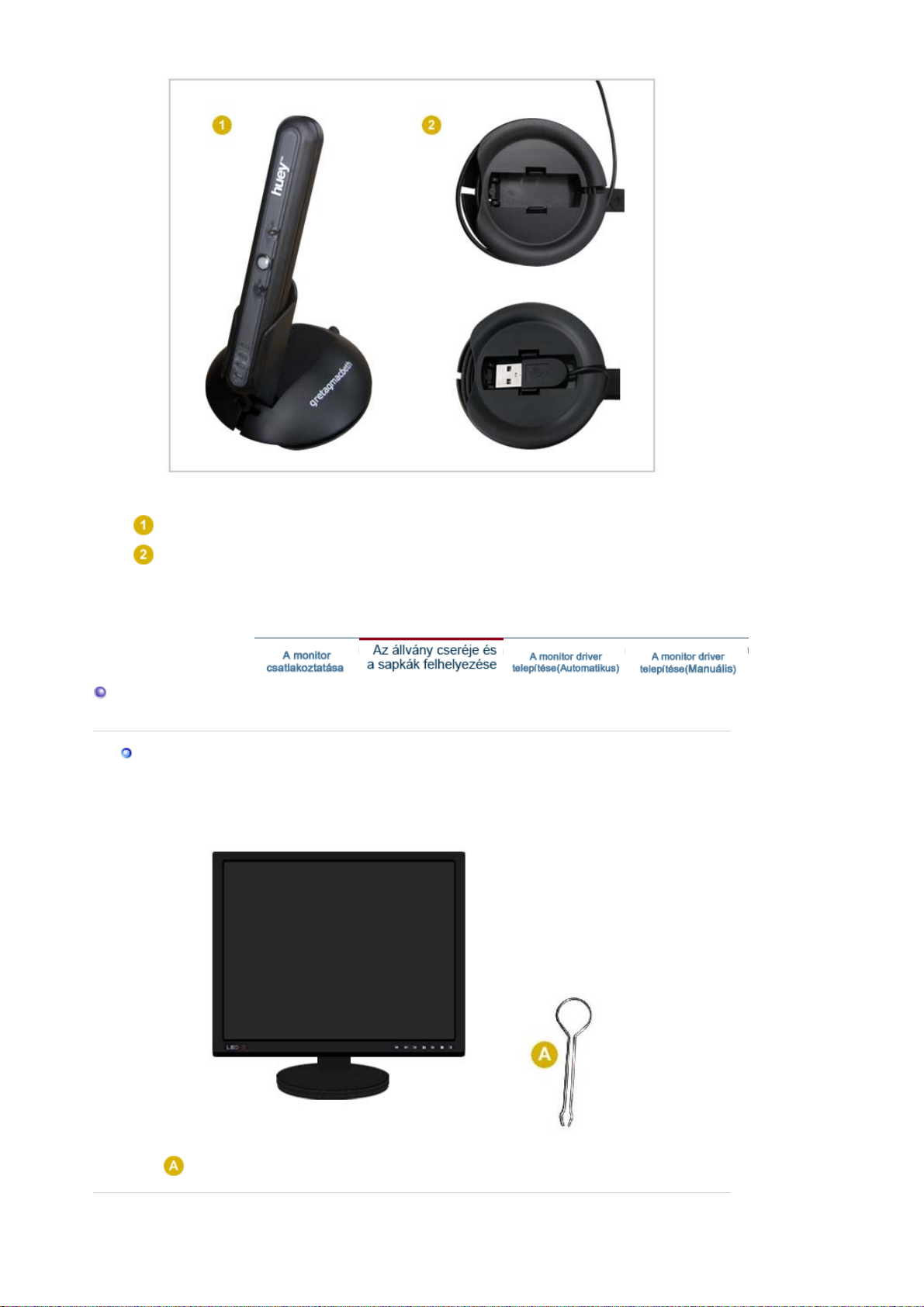
y
A bölcső lehetővé teszi, hogy a kalibráló a monitorhoz hasonló szögben álljon.
Az állvány cseréje és a sapkák felhelyezése
A bölcső szélein és az alján vágatok vannak, amelyek segítenek az USB-kábel ízléses
elvezetésében. Ha nem használja, az USB-portot is ide teheti.
Kihúzható állván
Rögzítőcsap
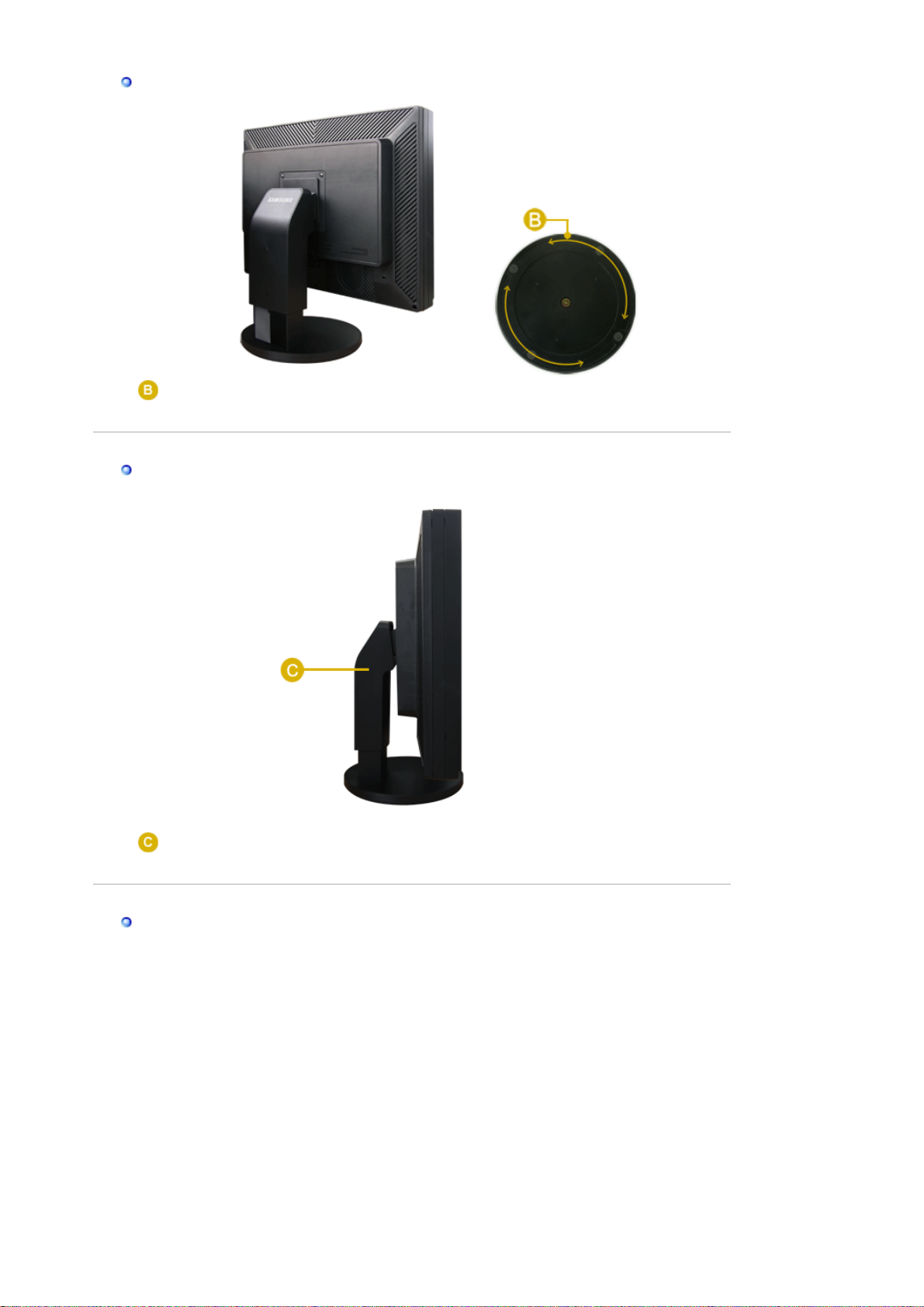
Forgótal
A
A
g
A
( ) segítségével hosszanti irányban 330° kitéréssel balra és jobbra forgatható a monitortalp.
z állvány gumitalpa arra való, hogy a monitor ne csúszkáljon.
Hátradöntési szö
( ) segítségével a döntési szöget előre és hátra módosíthatja az ideális megtekintési szög
elérése érdekében.
VESA kompatibilis talp felszerelése
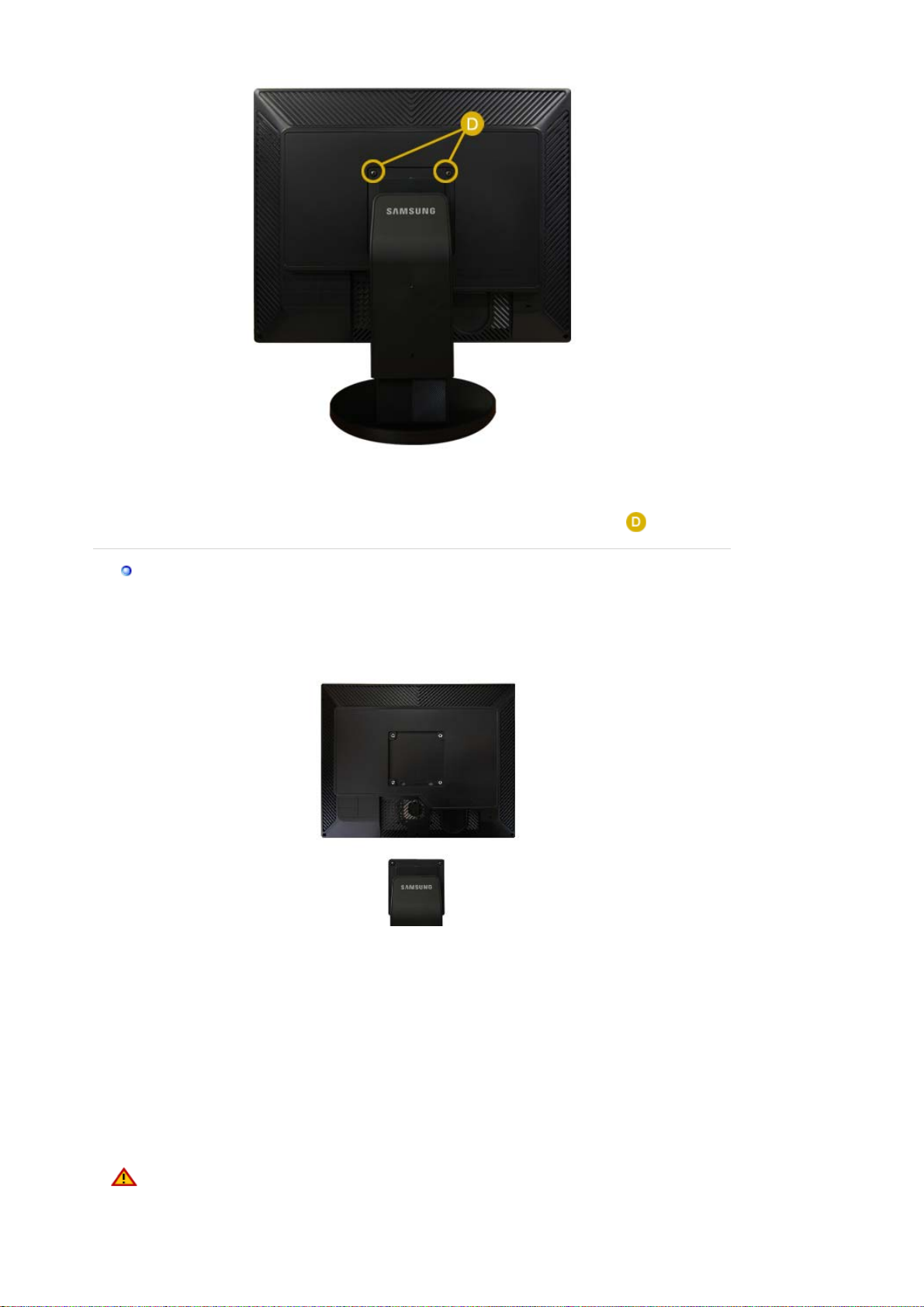
1. Kapcsolja le a monitort és húzza ki az áramzsinórt.
2. Helyezze az LCD monitort ‘arccal' lefelé egy kipárnázott lapos felületre, hogy a képernyőt
védje.
3. Csavarozza ki a két csavart, majd szerelje le az állványt az LCD-monitorról ( ).
A talp felszerelése
Erre a monitorra 100 mm x 100 mm-es VESA kompatibilis interfész talp szerelhető fel.
. Monitor
A
. Allvany interfész csatlakozási felület (Külön kapható)
B
1. Kapcsolja ki a monitort és húzza ki a halozati kabelt.
2. Helyezze az LCD monitort ‘képernyővel’ lefelé egy kipárnázott lapos felületre, hogy a
képernyőt védje.
3. Csavarozza ki a két csavart, majd szerelje le az állványt az LCD-monitorról.
4. Állitsa egy vonalba az allvany csatlakozási felületet a hatso boritó Allvany csatlakozási
felületén levő lyukakkal és rögzitse egymáshoz a két felületet a négy csavarral, amiket a kar-
tipusú vagy a falra szerelhető akasztóval vagy másfajta állvánnyal együtt mellekletek.
A monitor falra történő rögzítéséhez vásárolja meg a fali tartó készletet, amelynek
segítségével a monitort legalább 10 centiméter távolságra szerelheti fel a faltól. További
információkért keresse fel a legközelebbi Samsung Szervizközpontot. A Samsung
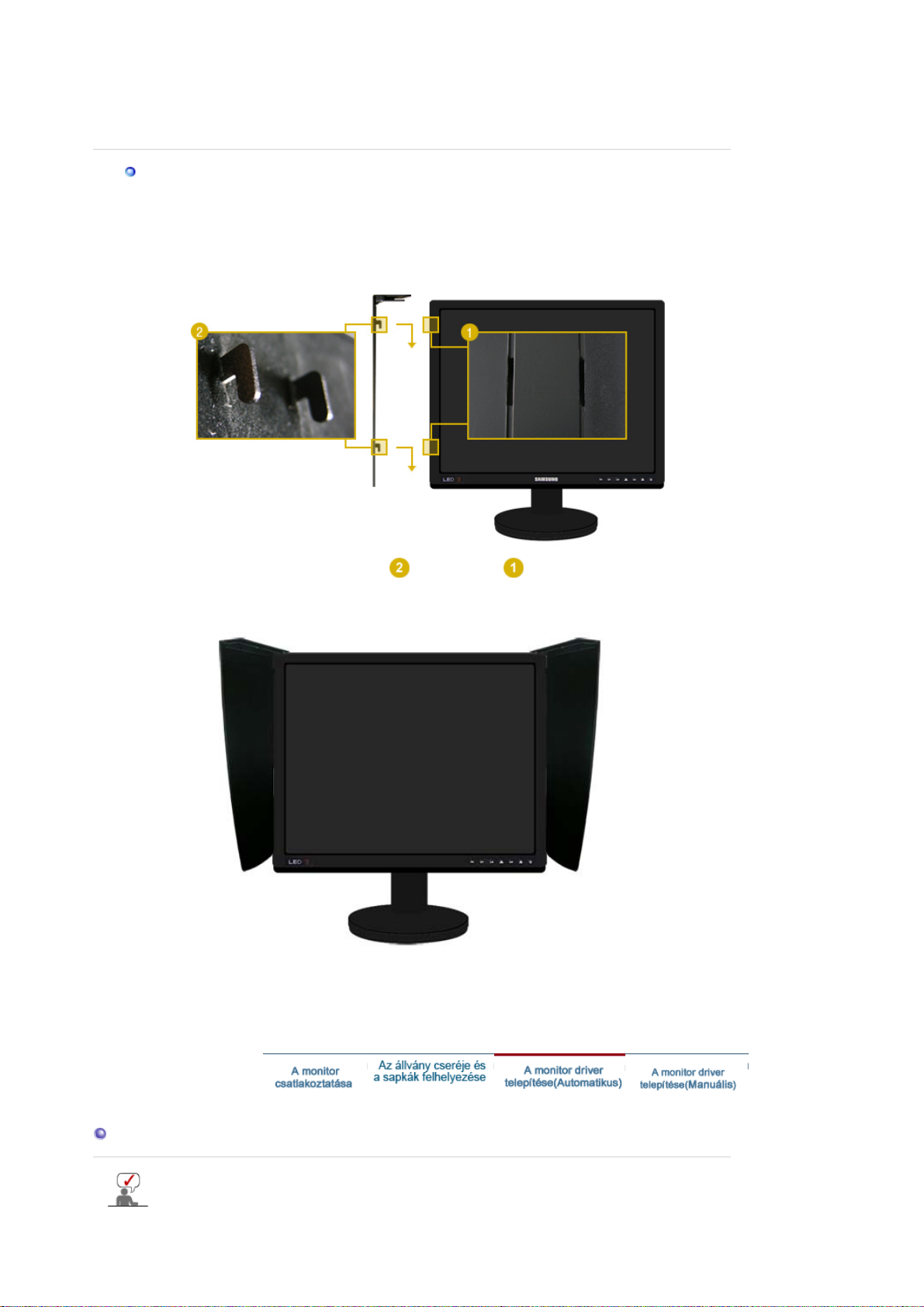
Electronics nem vállal felelősséget a nem megfelelő állvány használatából eredő
p
í
)
károkért.
Kérjük, a nemzetközi szabványoknak megfelelően használjon fali konzolt.
Tele
Mi az a sapka?
1
Ez egy olyan eszköz, amely a monitor tetejére, jobb és bal oldalára szerelhető, és amely eltakarja
a napfényt és megakadályozza a színek bármilyen torzulását. Tetszés szerint megváltoztathatja a
kép egészének a színeit.
tés a sapka használatával
Helyezze be mindkét sapka akasztórészét ( ) a vágatokba ( ) felülről indulva és lefelé
haladva a monitor hátoldala bal és jobb sarkainak a közelében.
Illessze bele a monitor felső részét minkét sapka felső vágatába.
A monitor driver telepítése (Automatikus)
Ha az operációs rendszer kéri a monitor drivert, tegye be a CD olvasóba a
monitorhoz mellékelt CD-t. A driver telepítése kissé eltérő a különböző operációs
rendszerek esetén. Kövesse az Ön által használt operációs rendszernek megfelelő
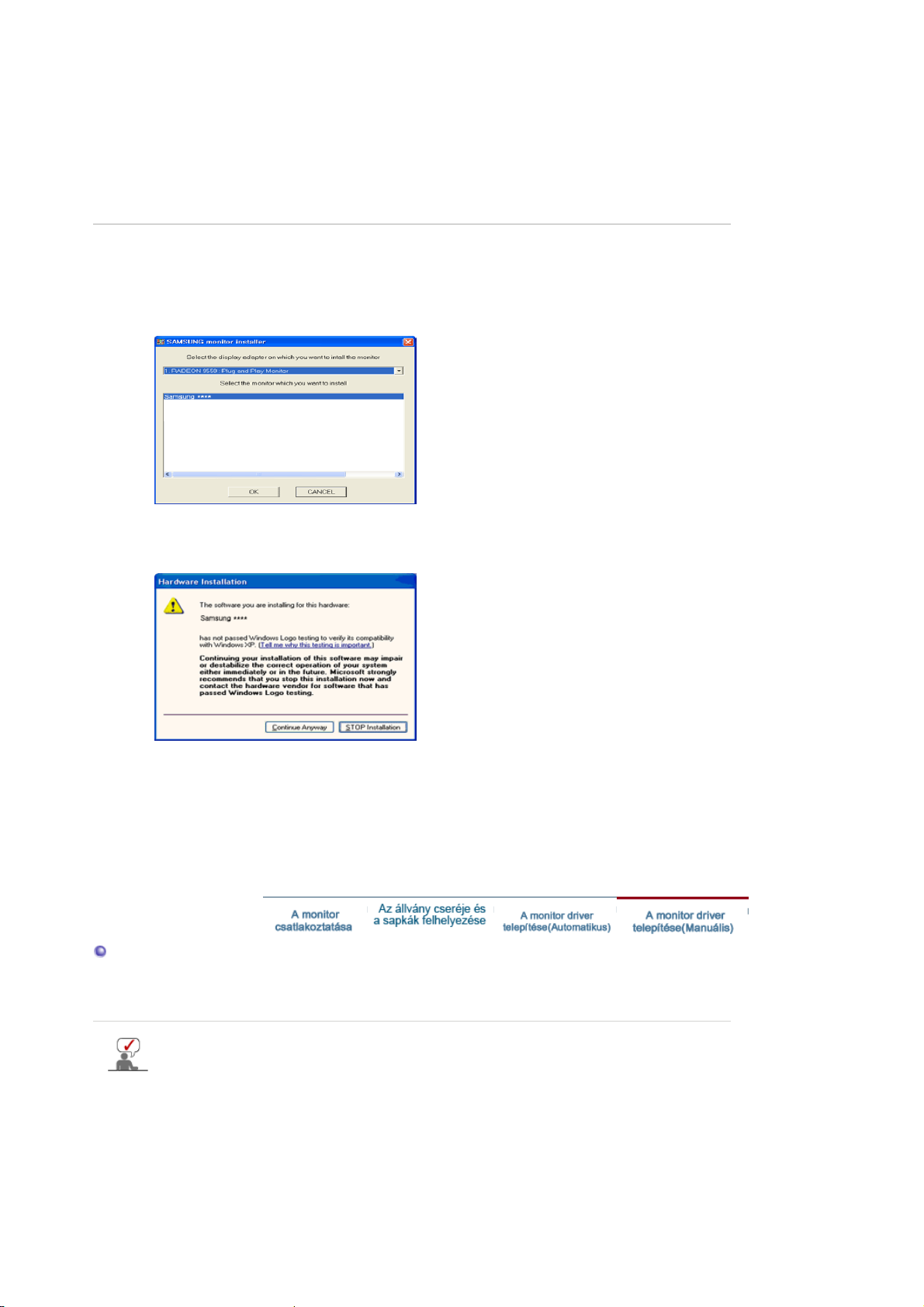
utasításokat.
r
r
Készítsen elő egy üres lemezt és töltse le a driver program fájlt az alábbi Internet
webhely
ől:
z Internet web-hely : http://www.samsung.com/ (Worldwide)
http://www.samsung.com/monitor (U.S.A)
http://www.sec.co.kr/monitor (Korea)
http://www.samsungmonitor.com.cn/ (China)
1. Tegye be a CD-t az olvasóba.
2. Kattintson a „Windows.
3. Válassza ki a monitort a modell listából majd kattintson az "OK" gombra.
4. Ha a következő ablak jelenik meg, kattintson a
Kattintson az OK gombra.
( Microsoft
®
Windows® XP operációs rendszer)
* Ez a monitor driver igazoló MS logóval rendelkezik, és a telepítés nem károsítja a
számítógépet. Az ellenőrzött driver a Samsung Monitor honlapon található meg:
http://www.samsung.com/.
5. Ezzel a telepítés befejeződött.
A monitor driver telepítése (Manuális)
Continue Anyway (Folytatás)
gombra.
Windows XP | Windows 2000 |Windows Me |Windows NT | Linux
Ha az operációs rendszer kéri a monitor drivert, tegye be a CD olvasóba a
monitorhoz mellékelt CD-t. A driver telepítése kissé eltérő a különböző operációs
rendszerek esetén. Kövesse az Ön által használt operációs rendszernek megfelelő
utasításokat.
Készítsen elő egy üres lemezt és töltse le a driver program fájlt az alábbi Internet
webhely
ől:
z Internet web-hely : http://www.samsung.com/ (Worldwide)
http://www.samsung.com/monitor (U.S.A)
http://www.sec.co.kr/monitor (Korea)
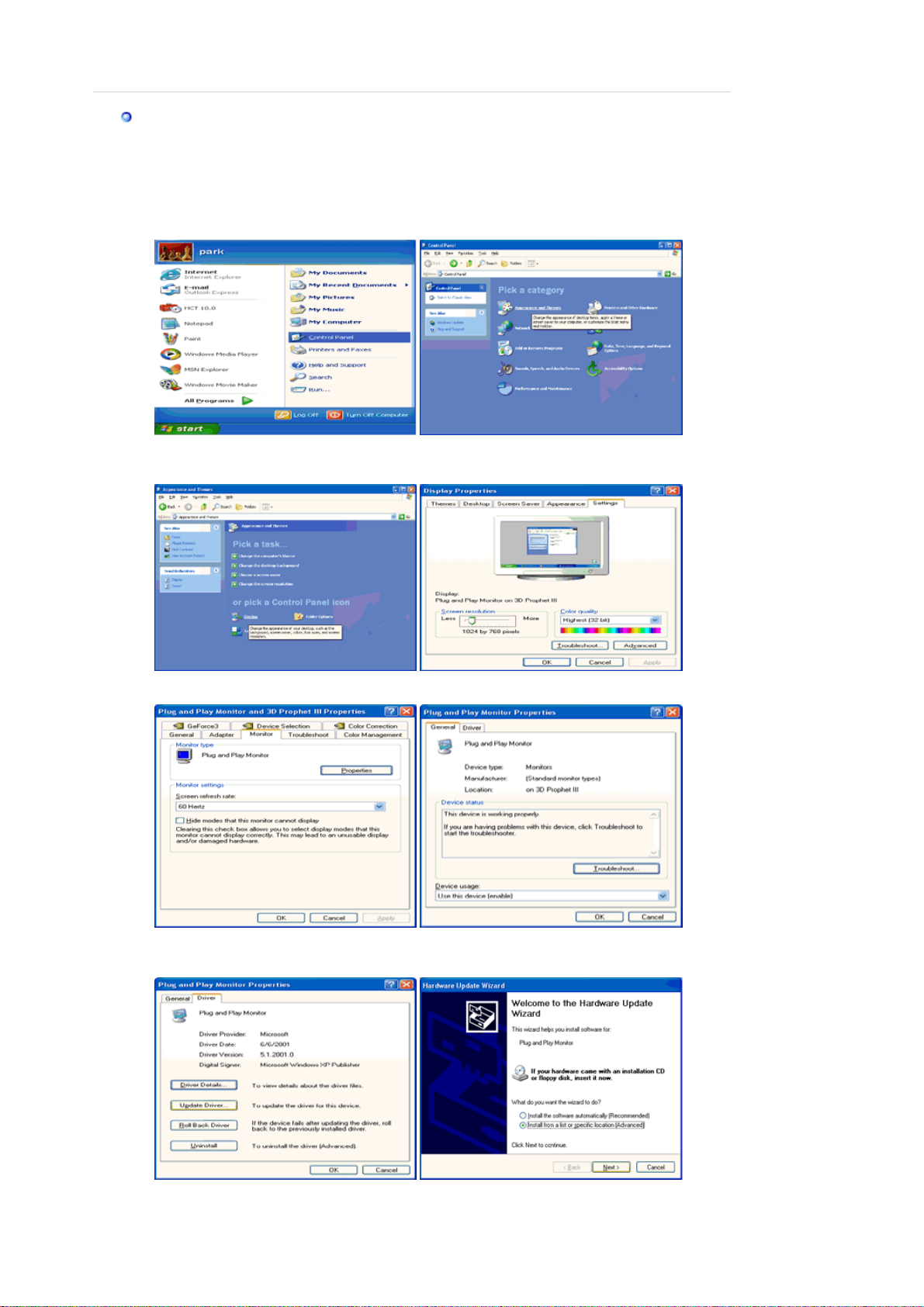
http://www.samsungmonitor.com.cn/ (China)
Microsoft® Windows®XP operációs rendszer
1. Tegye be a CD-t a CD-ROM olvasóba.
2. Kattintson a Start … Control Panel (Vezérlőpult) majd az „Appearance and
Themes”(Megjelenítés) ikonra.
3. Kattintson a Display (Képernyő ) ikonra és válassza a Settings (Beállítások) fület, majd az
Advanced (Speciális) gombot.
4. A Monitor fülön kattintson a Properties (Tulajdonságok) gombra és válassza a Driver fület.
5. Kattintson az Update Driver (Driver frissítése) gombra, majd válassza az „Install from a
list
(Telepítés listából), majd a Next (Tovább) gombot.
…”
6. Válassza a „Don’t search, I will” (Ne keressen, én szeretném) opciót, majd kattintson a Next
(Tovább), majd a Have disk (Saját lemez) gombra.
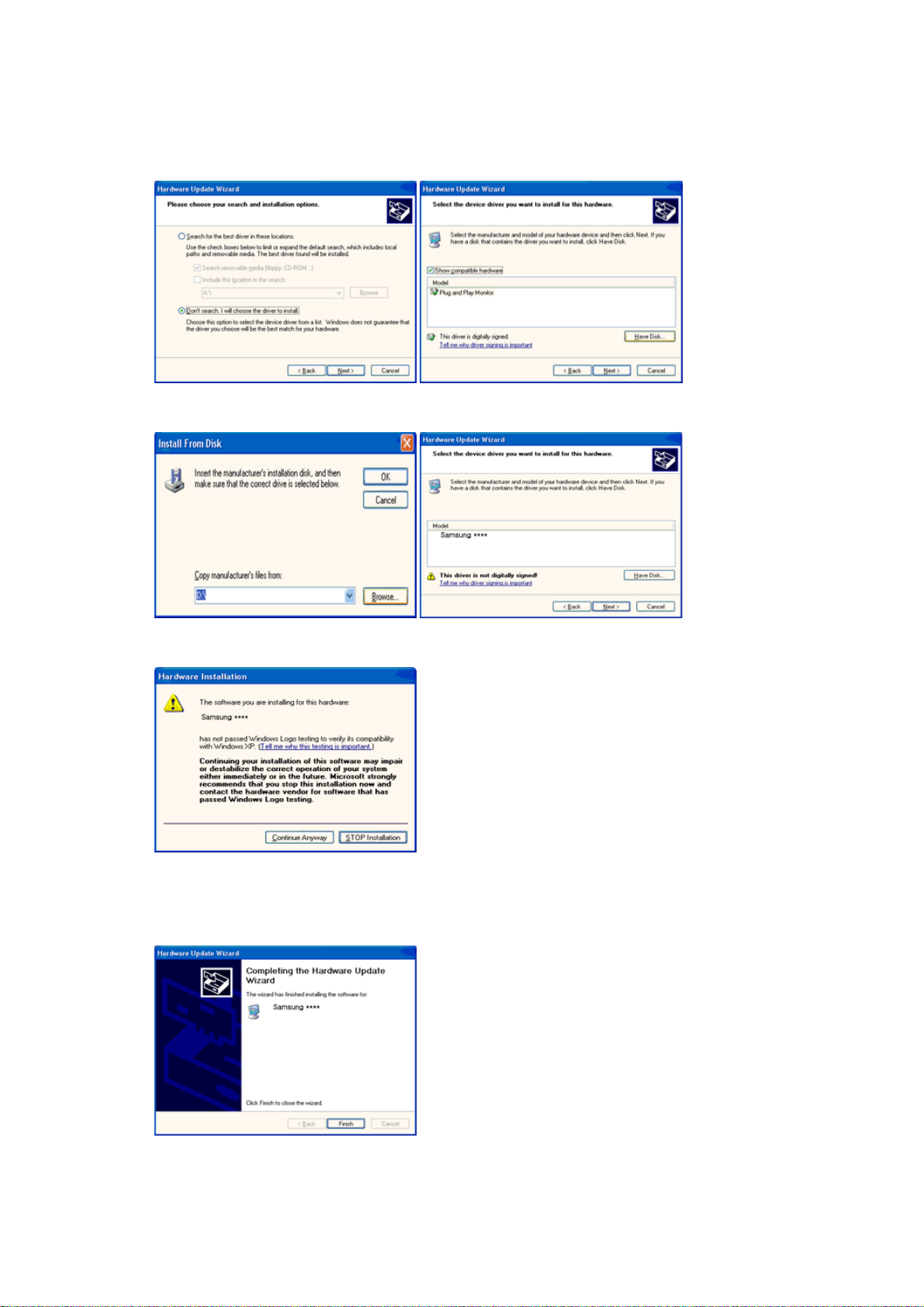
7. Kattintson a Browse (Tallózás) gombra és a A (D:\Driver) könyvtárból válassza ki a megfelelő
monitor modellt, majd kattintson a Next (Tovább) gombra.
8. Ha a következő ablak jelenik meg, kattintson a
Kattintson az OK gombra.
Continue Anyway (Folytatás)
gombra.
Ez a monitor driver igazoló MS logóval rendelkezik, és a telepítés nem károsítja a
számítógépet.
Az ellenőrzött driver a Samsung Monitor honlapon található meg:
http://www.samsung.com/
9. Kattintson a Close (Bezárás) gombra, majd többször az OK-ra.
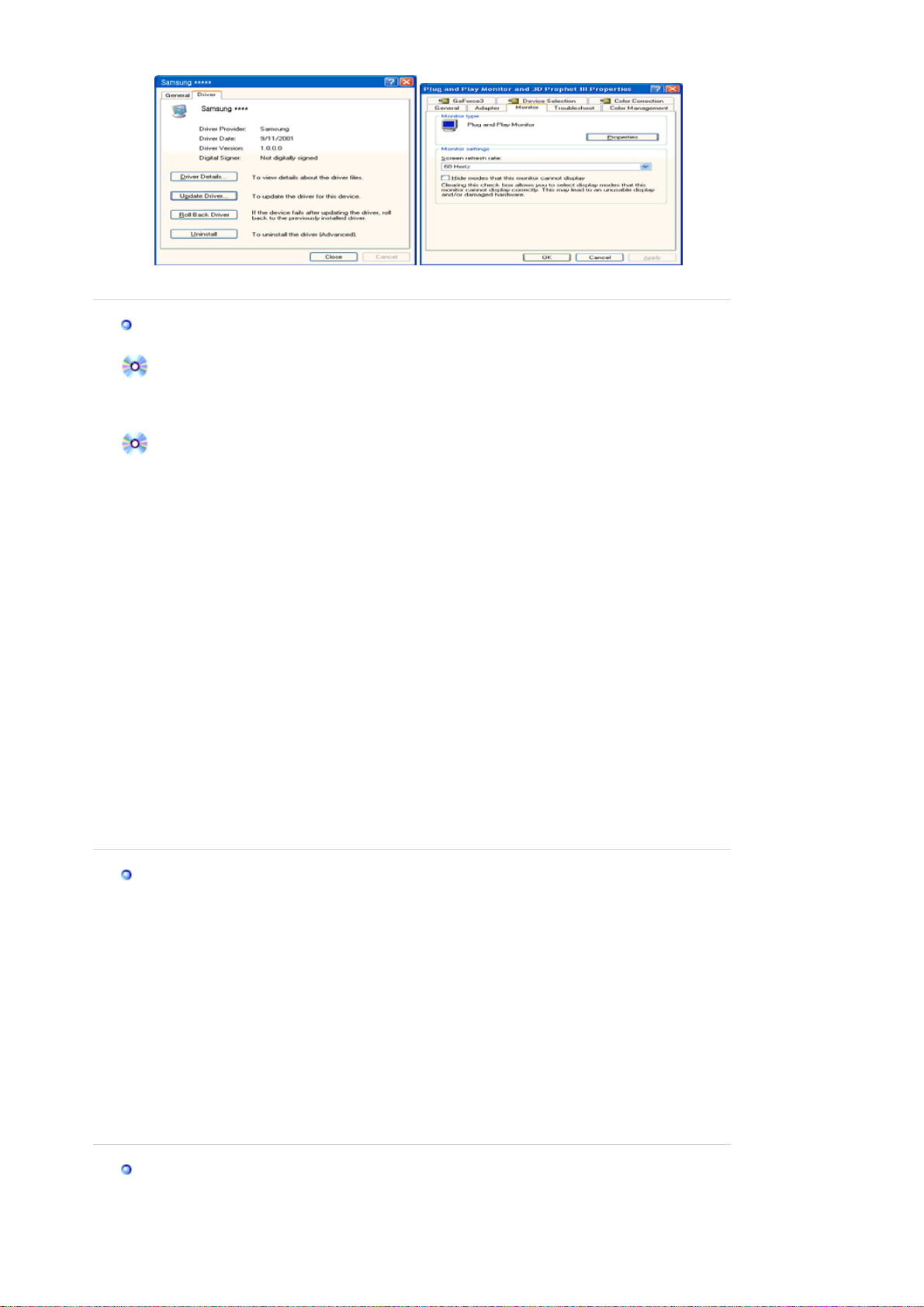
)
r
10. Ezzel a driver telepítése befejeződött.
Microsoft® Windows® 2000 operációs rendszer
Ha a képernyőn megjelenik a "Digital Signature Not Found" (A digitális aláírás nem
található
ablak, akkor kövesse az alábbi lépéseket.
1. Az "Insert Disk" (Helyezze be a lemezt) ablakban válassza az "OK" gombot.
2. A"File Needed" (A szükséges fájl megadása) ablakban válassza a "Browse" gombot.
3. Válassza ki a A: (D:\Driver)fájlt, majd kattintson az "Open" gombra majd az "OK" gombra.
Telepítési útmutató
1. Kattintson a következőkre: "Start", "Setting", "Control Panel"
(Start, Beállítások, Vezérlőpult)
2. Kattintson kétszer a "Display" (Megjelenítés) ikonra
3. Válassza a "Settings" (Beállítások) fület, majd kattintson az "Advanced" (Speciális) gombra.
4. Válassza a "Monitor" (Képernyő) fület
1. eset: Ha a "Properties" (Tulajdonságok) gomb nem aktív, ez azt jelenti, hogy a
monitor helyesen van konfigurálva. Ekkor hagyja abba a telepítést.
2. eset: Ha a "Properties" (Tulajdonságok) gomb aktív, kattintson rá. Kövesse
folyamatosan a következő lépést.
5. Kattintson a "Driver" (Illesztőprogram) fülre majd az "Update Driver" (Illesztőprogram
frissítése) majd "Next" (Tovább) gombra.
6. Válassza a "Display a list of the known drivers for this device so that I can choose a specific
driver" (Jelenítsen meg egy listát az eszköz ismert illesztőprogramjairól, így én tudok egyet
választani) lehetőséget, majd kattintson a "Next" (Tovább), majd a "Have disk" (Saját lemez)
gombra.
7. Kattintson a "Browse" (Tallózás) gombra és válassza az A: (D:\Driver) könyvtárat.
8. Kattintson az "Open" (Megnyitás) gombra, majd az "OK"-ra.
9. Válassza ki a monitor modell számát és kattintson a "Next" (Tovább) gombra, majd újra a
"Next" (Tovább) gombra.
10. Kattintson a "Finish" (Befejezés), majd a"Close" (Bezárás) gombra.
Ha a képernyőn megjelenik a "Digital Signature Not Found" (A digitális aláírás nem
található) ablak, akkor kattintson a "Yes" gombra, végül pedig a "Finish" (Befejezés),
majd a "Close" (Bezá
ás) gombra.
Microsoft
®
Windows® Millennium Operációs rendszer
1. Kattintson a következőkre: „Start" (Start), „Setting" (Beállítások), „Control
Panel" (Vezérlőpult).
2. Kattintson kétszer a „Display" (Megjelenítés) ikonra.
3. Válassza a „Settings" (Beállítások) fület, majd kattintson az „Advanced" (Speciális) gombra.
4. Válassza a „Monitor” fület.
5. Kattintson a „Változtatás” gombra a „Monitor Tipus” részen.
6. Válassza: „A meghajtó helyének megjelölése”
7. Válassza: „Mutasd a megjelölt helyen levő meghajtók listáját”
8. Kattintson a „Lemezről” gombra.
9. Jelölje ki az A:\(D:\driver)-t utána kattintson az „OK” gombra.
10. Válassza a „Mutass minden egységet” és utána válassza azt a monitort amelyik a
számitógépéhez bekötött monitornak a megfelelője és kattintson az „OK” gombra.
11. Válassza a „Zárás” és „OK” gombokat mindaddig, amig a „Kellékek Kijelző” dialogues
kockát bezárja.
Microsoft® Windows® NT Operációs Rendszer
1. Kattintson a Start, Settings, Control Panel (Start, Beállítások, Vezérlőpult) menüpontokra,
majd kétszer a Display (Képernyő) ikonra.
